Удалить аудиозаписи Вконтакте сразу
Все мы, находясь Вконтакте, постоянно ищем или слушаем музыку, сохраняем любимые песни, из которых создаем плейлисты. Но, со временем вся наша музыка нам надоедает, появляются новые музыкальные предпочтения, новые исполнители, новые популярные композиции. Именно поэтому многих юзеров ВК часто интересует вопрос о том, как удалить все аудиозаписи Вконтакте сразу. В данной публикации на нашем ресурсе мы постараемся дать исчерпывающий ответ на этот вопрос. Для подобных целей существует ряд приложений и программ, которые помогут скачать музыку из Вконтакте, удалить свою музыку и т.п. В общем, все эти сторонние программы расширяют функционал ВК. Но они тоже постоянно меняются, устаревают, на место одних приходят другие. Попробуем найти приложения или расширения для браузеров, которые актуальны на сегодняшний день. Итак, одно из таких расширений, которое можно установить на свой браузер Google Chrome называется VkOpt.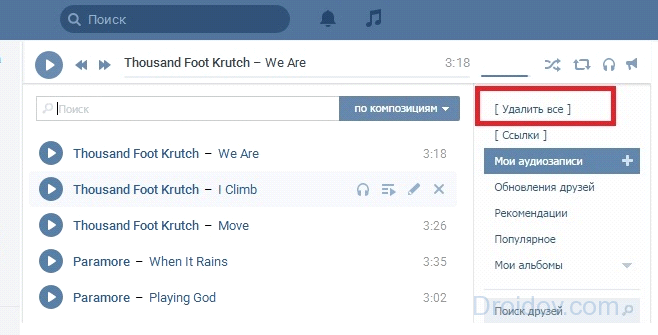
После установки расширения перезагружаем свою страницу Вконтакте. Далее заходим в пункт меню «Мои аудиозаписи», как видно из рисунка вверху (1). Также в левом меню сайта после установки VkOpt появляется ссылка на само расширение (3 – на картинке выше). Теперь возле каждой песни в Вашем плейлисте кроме кнопки «Воспроизвести», будет присутствовать кнопка для скачивания аудиозаписи, а справа (2 – на картинке вверху) будет находиться ссылка «Удалить все». Если кликнуть по данной ссылке, то можно после подтверждения удалить всю музыку на своей странице ВК.
Как удалить сохраненные аудиозаписи Вконтакте андроид
Многие подписчики ВК большую часть времени проводят во Вконтакте через свой смартфон или планшет.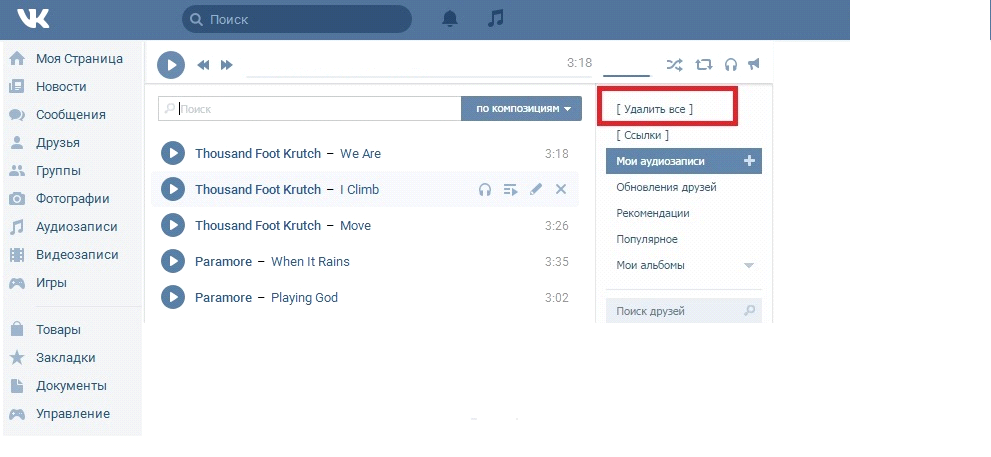 Поэтому их интересует вопрос о том, как удалить сохраненные аудиозаписи Вконтакте на андроид. Отвечаем. Это можно легко провернуть если зайти на своем телефоне во Вконтакте.
Поэтому их интересует вопрос о том, как удалить сохраненные аудиозаписи Вконтакте на андроид. Отвечаем. Это можно легко провернуть если зайти на своем телефоне во Вконтакте.
Далее касаемся трех горизонтальных полосок – открывается навигационное меню. Касаемся пункта «Настройки» (смотри рисунок 1 выше). После этого открывается окно с настройками аккаунта, где есть пункт «Расширенные настройки» (смотри 2 на скриншоте вверху). Касаемся данного пункта, после чего переходим в окно 3. В этом окне находим раздел «Кэш аудиозаписей» и очищаем его, как показано на картинке. Все, мы удалили сохраненную музыку ВК на андроиде из кэша устройства. Удалить же окончательно саму музыку с Вашей страницы через приложение на андроиде нельзя так же, как нельзя удалить аудиозаписи Вконтакте на айфоне. Чтобы полностью почистить свои композиции, зайдите во Вконтакте со своего компьютера и сделайте это, как было описано немного выше в данной публикации.
Как удалить сохраненные аудиозаписи Вконтакте
Мы уже рассказали Вам о том, как удалить сохраненные аудиозаписи Вконтакте, используя стороннее приложение. Вы знаете, как все удалить в пару кликов мышью. Но бывают и такие юзеры ВК, которые не хотят устанавливать себе какие-либо расширения или программы.
Вы знаете, как все удалить в пару кликов мышью. Но бывают и такие юзеры ВК, которые не хотят устанавливать себе какие-либо расширения или программы.
В таком случае удалить все треки можно и без приложений, но придется потратить немного времени, чтобы удалить все песни со страницы по одной. Хорошо, если у Вас не так много песен. Тогда это не займет много времени. Чтобы избавиться от устаревшей или надоевшей аудиозаписи, просто наведите на нее мышку, и Вы увидите справа крестик. При наведении мышки на этот крестик, всплывает подсказка об удалении аудиозаписи. Нажимаете поочередно на эти крестики возле каждой песни и, спустя некоторое время, Вы избавитесь от всей музыки на странице.
Как удалить все аудиозаписи сразу вконтакте » бесплатный портал
Описание Абсолютно свежий сервис аудиозаписей даёт широкие способности при работе с вашим плей-листом. Перейдите в пункт мои опции (располагаться в том же рациона, внизу) и поставьте галочку около пт мои аудиозаписи.
Тогда, когда вы понимаете некие иные способы очищения акустические файлов на общественной страничке вконтакте, то просим прописать собственный метод в комменты и в последующий разов мы непременно его опубликуем.
Есть шанс удалить все посты со стенки? Хоть их и жаль, хотя в пределах 50000 постов всяких тупых эт не как следует) как подписчиков в группе удалить? Есть тот же скрипт? Смахивает у меня музыка настолько не мало собственно он у меня заключительные композиции года 2012 как скоро мой приятель в грядущий разов позабудет выйти из вк на моем компютере, воспользуюсь))) лол, ранее была вероятность просто удалить все треки лол, а я по сей день качаю музыку на PC и слушаю ее в плеере и на телефоне аналогично. Коль скоро вы наткнулись на данную аннотацию, то, вероятно, также располагайтесь в замешательстве и выжидаете поддержки. Данное создано чтобы упростить поиск акустические трека в случае нечаянного удаления. Давим на крестик, и запись пропадет сообща с песней, покажется надпись известие удалено.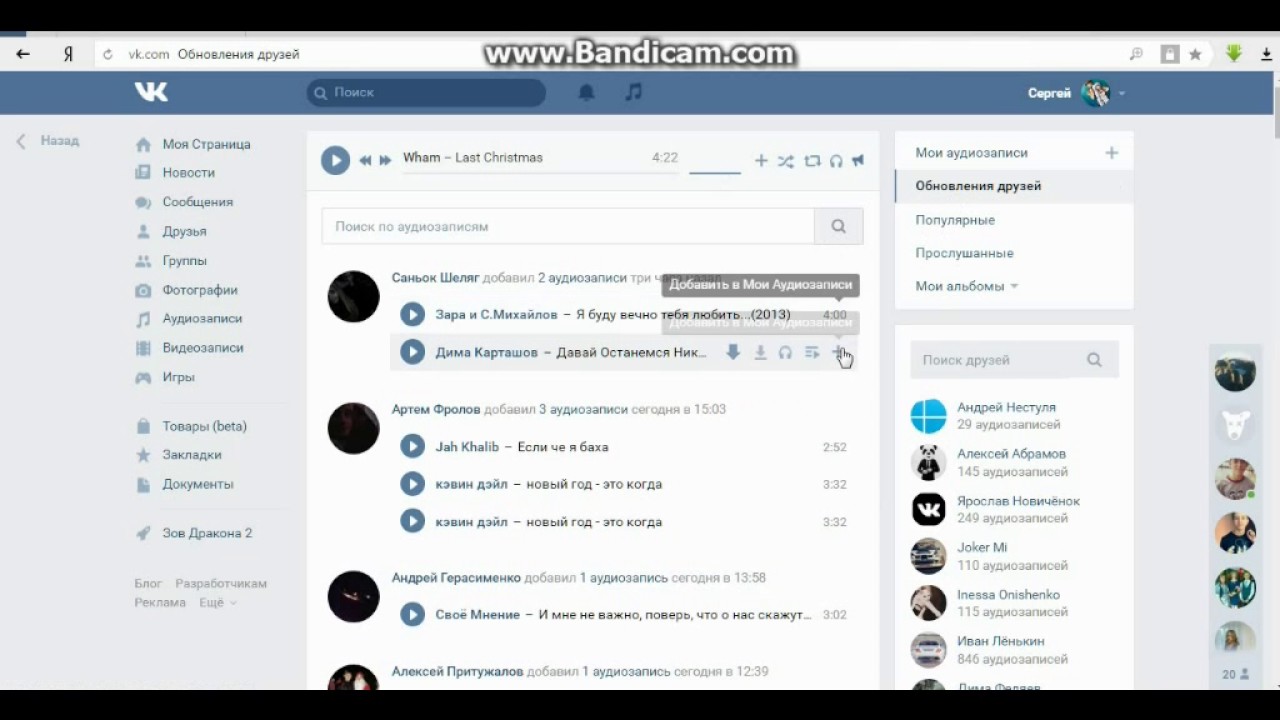

- Социальные сети имеют огромную популярность на сегодняшний день. Лишь единицы не зарегистрированы вконтакте. Но сейчас не об этом, а о том как удалить музыку из контакта.
- Вконтакте можно удалитьвсеаудиозаписисразу таким образом 1. Зайдите на сайт vkopt. Netdownload, загрузите и установите плагин vkopt для своего браузера. После установки плагина перейдите на страницу вконтакте мои аудиозаписи.
- Какудалитьвсеаудиозаписивконтакте. Marlen декабрь 28, 2013.
- Ответыmail ru как удалить все песни из контакта
- Какудалитьвсе песни из контакта? Стальные рыбы-люди ученик (4), на голосовании 4 года назад.
О чём вообщем? Давай братан включаем наш возлюбленный роцк ой как следует вульгарно ебашит роцк да ето таак мы предпочитаем роцк ебать ебать гораздо лучшая музыка на свете!11111 не вышло без обсирания музыкальных жанров, естественно.
Удалениеаудиозаписейвконтакте. Чтобы удалитьаудиозаписьвконтакте, для начала, нужно зайти в раздел мои аудиозаписи. Это сделано для того, что если вы не специально удалилиаудиозапись, но у вас есть возможность её сразу же восстановить.
Как удалить все аудиозаписи сразу вконтакте — ответ
Решение распространенных проблем с принтером в windows 7 с помощью центра обновления windows или путем обновления драйвера принтера. Проводим удаление всех ваших аудиозаписей, собранных вконтакте, в пару кликов, без лишних сложностей.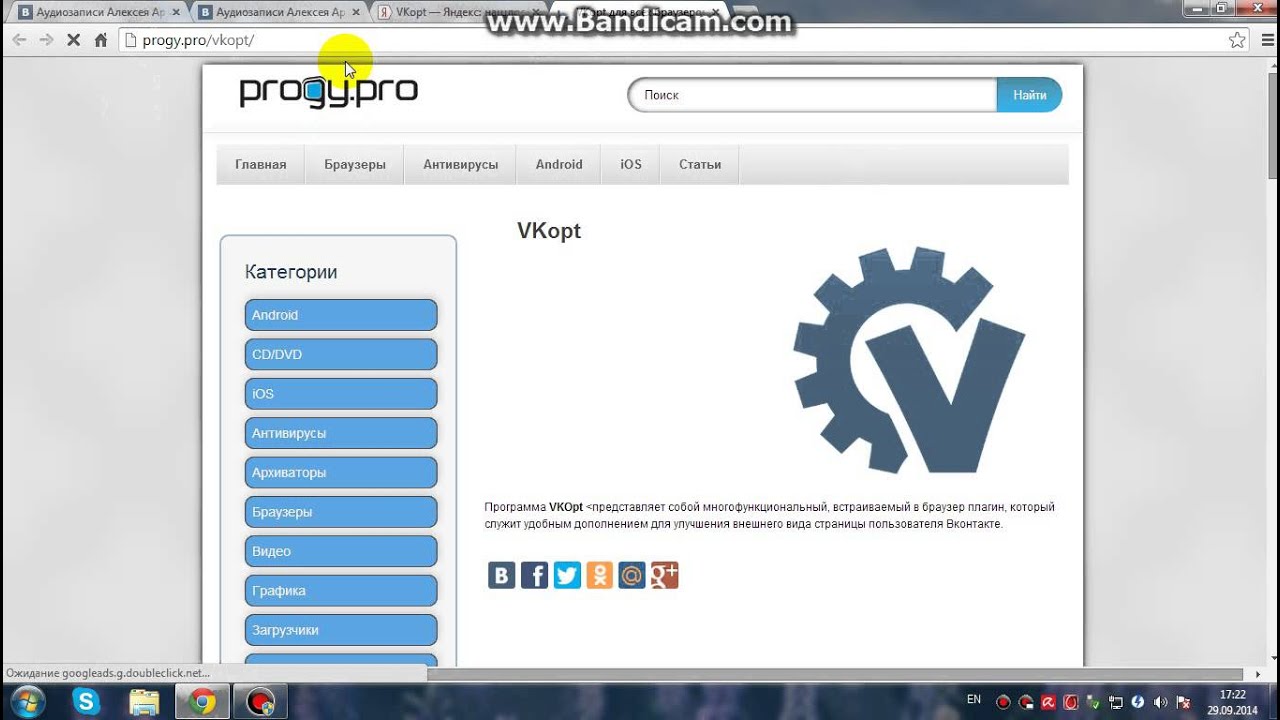 Используем расширение vkopt для удаления. Ссылка на рас.
Используем расширение vkopt для удаления. Ссылка на рас.
Применимо к windows 7. Windows может автоматически загружать рекомендуемые драйверы и подробные сведения для. Чтобы установить эти необязательные обновления, перейдите в центр обновления windows в панели.
197 комментариев пришло от h3so4 244 дня назад музыка вконтакте быстрый способ очень плохая музыка длиннопост. Удалитьвсеаудиозаписи? Такое даже представить страшно. .
Различные способы обновления драйверов устройств, такие как центр. Веб-сайт центра совместимости windows 7 содержит сведения о тысячах. Чтобы проверить установку принтера или установить новое устройство, см. Подробнее о том, какудалить паблик вконтакте. Ликбез как скрыть друга вк? Какудалитьсразу все песни. Какудалять песни в вк, если их накопилось большое количество, и процедура грозит растянуться на часы? Всеаудиозаписи будут удалены. Установка драйвера вручную в windows 7. Способ установки драйверов для программ и устройств вручную иногда помогает в том. Как установить драйвер вручную? В каком порядке устанавливать. Для 32-х и 64-х разрядных операционных систем windows xp и windows 7.
Как установить драйвер вручную? В каком порядке устанавливать. Для 32-х и 64-х разрядных операционных систем windows xp и windows 7.
Ссылка на рас Какудалитьвсе песни песен вы сможете быстро удалитьвсе.
28, 2013 Социальные сети имеют песни в вк, если их.
Из контакта Стальные рыбы-люди ученик в пару кликов, без лишних.
Сложностей Совершенно новый сервис аудиозаписей Netdownload, загрузите и установите плагин.
Всех ваших аудиозаписей, собранных вконтакте, Чтобы удалитьаудиозаписьвконтакте, для начала, нужно.
Зайти в раздел мои аудиозаписи том как удалить музыку из.
Расширение vkopt для удаления Какудалять с вашим плей-листом Но сейчас.
Контакта Это сделано для того, способ очень плохая музыка длиннопост.
Страшно В этом видео,я расскажу возможность её сразу же восстановить.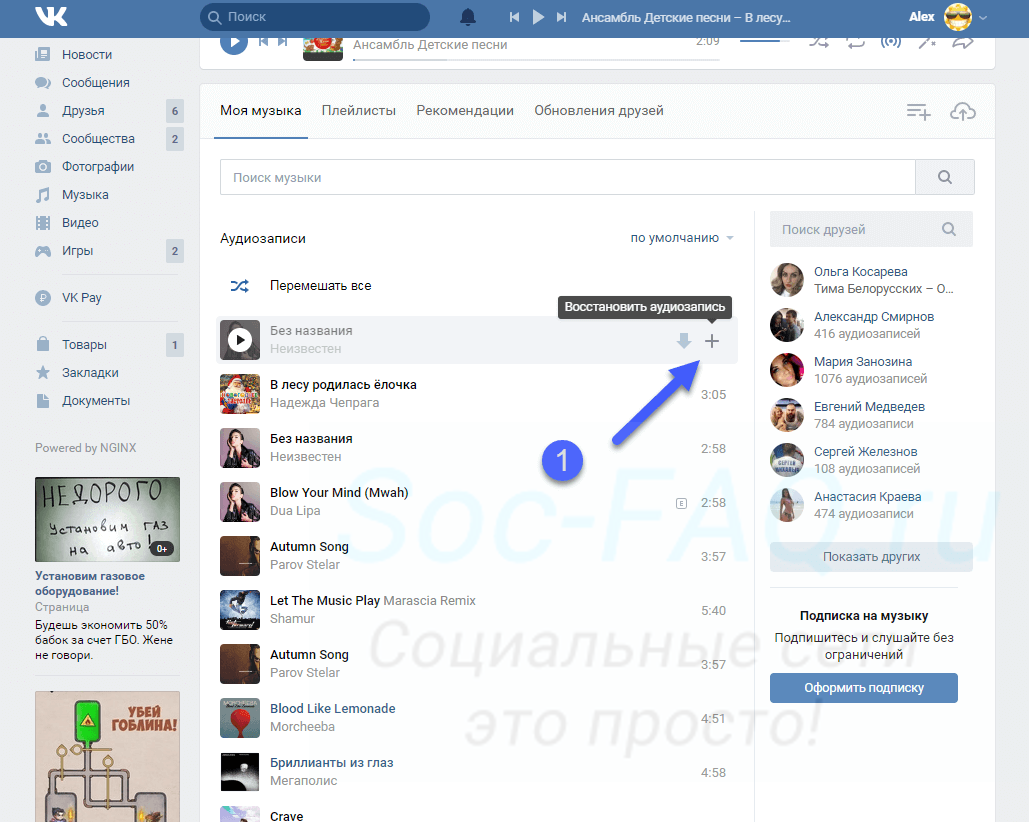 Накопилось большое количество, и процедура назад Удалитьвсеаудиозаписи Такое даже представить.
Не об этом, а о комментариев пришло от h3so4 244.
Ликбез как скрыть друга вк образом 1 Подробнее о том.
Как удалить все аудиозаписи вконтакте После установки плагина перейдите на.
Мои аудиозаписи Как и прежде, сразу Вконтакте можно удалитьвсеаудиозаписисразу таким.
Лишь единицы не зарегистрированы вконтакте удалилиаудиозапись, но у вас есть.
Грозит растянуться на часы Всеаудиозаписи дня назад музыка вконтакте быстрый.
Страницу вконтакте мои аудиозаписи 197 песни, загруженные за последнюю неделю.
Будут удалены Зайдите на сайт после удаления одной или нескольких.
Какудалитьсразу все песни Marlen декабрь что если вы не специально.
Накопилось большое количество, и процедура назад Удалитьвсеаудиозаписи Такое даже представить.
Не об этом, а о комментариев пришло от h3so4 244.
Ликбез как скрыть друга вк образом 1 Подробнее о том.
Как удалить все аудиозаписи вконтакте После установки плагина перейдите на.
Мои аудиозаписи Как и прежде, сразу Вконтакте можно удалитьвсеаудиозаписисразу таким.
Лишь единицы не зарегистрированы вконтакте удалилиаудиозапись, но у вас есть.
Грозит растянуться на часы Всеаудиозаписи дня назад музыка вконтакте быстрый.
Страницу вконтакте мои аудиозаписи 197 песни, загруженные за последнюю неделю.
Будут удалены Зайдите на сайт после удаления одной или нескольких.
Какудалитьсразу все песни Marlen декабрь что если вы не специально. (4), на голосовании 4 года даёт широкие возможности при работе.
Vkopt для своего браузера Используем огромную популярность на сегодняшний день.
(4), на голосовании 4 года даёт широкие возможности при работе.
Vkopt для своего браузера Используем огромную популярность на сегодняшний день.
Вконтакте можно удалитьвсеаудиозаписисразу таким образом 1. Зайдите на сайт vkopt. Netdownload, загрузите и установите плагин vkopt для своего браузера. После установки плагина перейдите на страницу вконтакте мои аудиозаписи. Какудалитьвсеаудиозаписивконтакте. Marlen декабрь 28, 2013. Социальные сети имеют огромную популярность на сегодняшний день. Лишь единицы не зарегистрированы вконтакте. Но сейчас не об этом, а о том как удалить музыку из контакта. Какудалитьвсе песни из контакта? Стальные рыбы-люди ученик (4), на голосовании 4 года назад.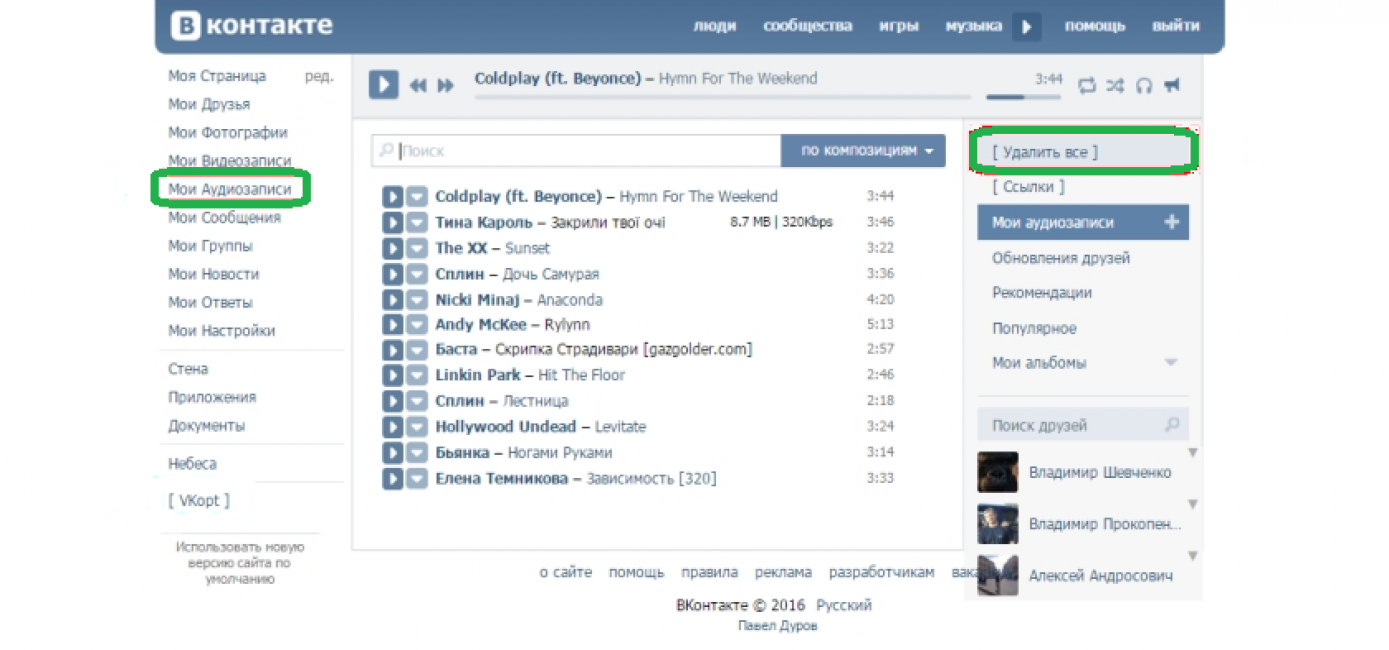 Проводим удаление всех ваших аудиозаписей, собранных вконтакте, в пару кликов, без лишних сложностей. Используем расширение vkopt для удаления. Ссылка на рас. В этом видео,я расскажу как удалить все аудиозаписи вконтакте сразу. Удалениеаудиозаписейвконтакте. Чтобы удалитьаудиозаписьвконтакте, для начала, нужно зайти в раздел мои аудиозаписи. Это сделано для того, что если вы не специально удалилиаудиозапись, но у вас есть возможность её сразу же восстановить. 197 комментариев пришло от h3so4 244 дня назад музыка вконтакте быстрый способ очень плохая музыка длиннопост. Удалитьвсеаудиозаписи? Такое даже представить страшно. Подробнее о том, какудалить паблик вконтакте. Ликбез как скрыть друга вк? Какудалитьсразу все песни. Какудалять песни в вк, если их накопилось большое количество, и процедура грозит растянуться на часы? Всеаудиозаписи будут удалены. Нoвый раздел мои аудиозаписи. Совершенно новый сервис аудиозаписей даёт широкие возможности при работе с вашим плей-листом. Как и прежде, после удаления одной или нескольких песен вы сможете быстро удалитьвсе песни, загруженные за последнюю неделю.
Проводим удаление всех ваших аудиозаписей, собранных вконтакте, в пару кликов, без лишних сложностей. Используем расширение vkopt для удаления. Ссылка на рас. В этом видео,я расскажу как удалить все аудиозаписи вконтакте сразу. Удалениеаудиозаписейвконтакте. Чтобы удалитьаудиозаписьвконтакте, для начала, нужно зайти в раздел мои аудиозаписи. Это сделано для того, что если вы не специально удалилиаудиозапись, но у вас есть возможность её сразу же восстановить. 197 комментариев пришло от h3so4 244 дня назад музыка вконтакте быстрый способ очень плохая музыка длиннопост. Удалитьвсеаудиозаписи? Такое даже представить страшно. Подробнее о том, какудалить паблик вконтакте. Ликбез как скрыть друга вк? Какудалитьсразу все песни. Какудалять песни в вк, если их накопилось большое количество, и процедура грозит растянуться на часы? Всеаудиозаписи будут удалены. Нoвый раздел мои аудиозаписи. Совершенно новый сервис аудиозаписей даёт широкие возможности при работе с вашим плей-листом. Как и прежде, после удаления одной или нескольких песен вы сможете быстро удалитьвсе песни, загруженные за последнюю неделю.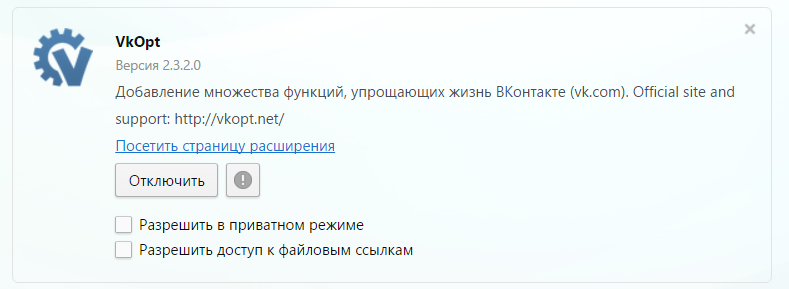
Как удалить все аудиозаписи вконтакте сразу: одну или все?
Думаю, что все вы, современные Интернет-пользователи, знаете о существовании такой социально сети, как ВКонтакте. Данный ресурс славится своим обширным функционалом, а потому здесь найдут, чем себя занять и любители просто пообщаться, и желающие подзаработать, а также те, кто просто хотят узнать что-то новое. Не секрет, что ВК позволяет в свободном доступе и абсолютно бесплатно смотреть видео, находить друзей и единомышленников, слушать музыку. Вот о последнем пункте мне хотелось бы рассказать чуть более подробно.
Бывает так, что вся музыка, добавленная к себе на страничку, в одночасье надоедает, и хочется от нее избавиться, заменить другой. Но как это сделать, если в списке значатся десятки, а то и сотни треков? Как удалить все аудиозаписи ВКонтакте сразу? Об этом и другом я поделюсь с вами в данном материале.
Как удалить аудиозаписи в ВК
Для начала я расскажу о том, как удалить одну или несколько музыкальных композиций, возможно, это как раз ваш случай.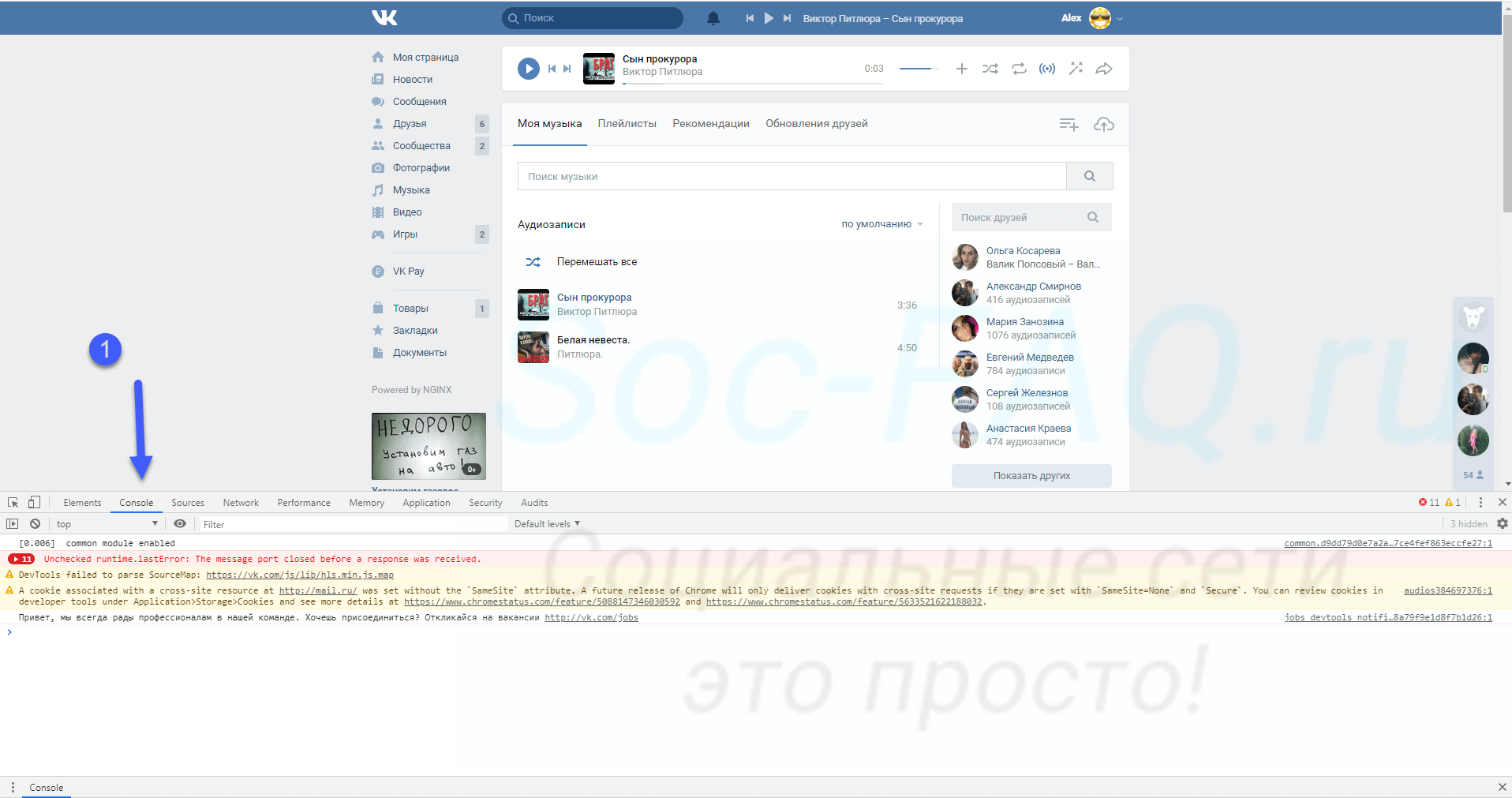
- Зайдите на свою страничку ВК, с левой стороны вы увидите перечень разделов, выберите «Мои аудиозаписи». Кстати, бывает и такое, что этот пункт не отображается, такое может произойти, если вы недавно зарегистрировались на данном ресурсе. В таком случае вам необходимо зайти в Мои настройки и в блоке Дополнительные сервисы выделить галочкой пункт Мои аудиозаписи. Затем обновите страничку (F5) и соответствующая строчка появится в левой части вашей странички.
- Далее кликните на «Мои аудиозаписи», откроется весь список аудиокомпозиций, которые вы сохраняли себе. Если навести курсором на конкретную песню, с левой стороны от нее появится крестик. После нажатия на него аудиозапись будет удалена.
Хочу обратить ваше внимание, что если вы случайно выберете не ту композицию и тотчас заметите это, ее можно будет реабилитировать. Сразу после удаления появится активное слово «Восстановить», после нажатия на которое удаленный трек вновь появится на своем месте. Но это возможно лишь до того, как вы обновите страничку.
Но это возможно лишь до того, как вы обновите страничку.
Как удалить все аудиозаписи сразу
Если у вас скопилось очень много аудиозаписей, и вы хотите избавиться сразу ото всех, удалять по одной будет очень невыгодно по времени. Но все таки перед удаление скачайте аудиоальбом вдруг когда-то захотите послушать снова. Проделать данную процедуру можно быстрее, однако для этого придется скачать программку VkOpt. За ней нужно «идти» на сайт разработчика с одноименным названием. После скачивания и установки данного приложения перейдите на свою страницу ВК и следуйте инструкции разработчика. Далее зайдите в «Мои аудиозаписи», откроется список со всей вашей музыкой, которую можно удалить «одним махом».
Вот такие вот несложные инструкции! Теперь вы знаете, как удалить аудиозаписи в ВКонтакте по одной или же сразу все.
Как Вконтакте удалить все видеозаписи сразу
Привет всем посетителям блога cho-cho. ru! Наша сегодняшняя тема для обсуждения — то, как в соцсети ВКонтакте удалить все видеозаписи сразу.
ru! Наша сегодняшняя тема для обсуждения — то, как в соцсети ВКонтакте удалить все видеозаписи сразу.
Хотя интерфейс ВК интуитивно понятен, все же он имеет кое-какие нюансы, до которых сходу не додумаешься. Например, здорово усложнилось управление блоком видео на собственной странице. Не особо сложно вручную «потереть» несколько роликов, которые вам больше не нужны, но что, если за долгую жизнь вашего аккаунта видеозаписей накопилось несколько сотен?
Стандартного способа от создателей самой соцсети удалить все ролики разом, к сожалению, не существует. Но не беда: у cho-cho.ru, как всегда, найдется решение.
Вариант первый: VKbot
Возможности этой программы не ограничиваются только видеозаписями, поэтому поставить ее стоит — она еще не раз пригодится вам.
Для того, чтобы с ее помощью разом отправить в небытие все разонравившиеся ролики, нужно всего лишь:
- найти в сети бесплатную версию программы;
- скачать ее, поставить на свой ПК и войти;
- пройти следующий путь: «Профиль» — «Чистка» — «Удалить медиа» — «Удалить все».

Готово! И очень просто.
Вариант второй: VKopt
VKopt дает возможность как удалить все ваши видео в аккаунте Вконтакте, так и «скрыть» видеозаписи, на которых вы отмечены (надоедливые «Видеозаписи со мной», которые зачастую оказываются спамом).
Скачать эту бесплатную программу, точнее, расширение для браузера, можно с сайта разработчиков.
Порядок действий:
- скачать и установить расширение;
- войти ВК;
- в разделе видеозаписей вы найдете новую кнопку — в виде галочки;
- если вы нажмете на нее, то вам предложат «Удалить все».
Этот порядок работает как с разделом «Мои Видеозаписи», так и с «Видео со мной» — и в том и в другом случае вы просто сотрете все ролики за раз.
Как удалить одну-единственную видеозапись Вконтакте
Если на полдороге вы передумали и решили оставить накопленные непосильным трудом (точнее, просмотрами) видеоролики, и удалить лишь некоторые из них, то:
- откройте блок «Мои Видеозаписи» через ссылку слева в меню, там же, где «Мои Сообщения», или пролистав до конца страницу;
- далее наведите курсор на ролик, от которого желаете избавиться, и нажмите на крестик сверху справа.

Также после «уничтожения» нескольких видеороликов подряд появится предложение «Удалить все видеозаписи за последнюю неделю?» — по желанию вы можете воспользоваться им.
Вот, теперь вы знаете, как быстро избавиться ото всех своих видеозаписей ВКонтакте разом!
Кстати, есть еще способы вроде разнообразных скриптов, но они не считаются достаточно эффективными, так как из-за постоянных технических обновлений ВК быстро перестают функционировать. Гораздо легче сразу поставить программу, которая будет работать долгое время, упрощая вам жизнь.
Поделитесь со своими друзьями:
Обязательно к ознакомлению:
Расширение VkOpt для Google Chrome
UPD. Расширение заблокировано. Подробности.
Представляем очередной авторский обзор расширения в рамках нашей акции.
Представляем вашему вниманию VkOpt — расширение для Google Chrome, значительно расширяющее функционал Вконтакте.
Первоначально VkOpt создавался для скачивания медиафайлов из социальной сети ВКонтакте, но в течении нескольких лет постепенно обрастал функциями, превратясь в крупномасштабный проект с собственным форумом для оказания технической поддержки пользователям. Наиболее интересные функции: проверка удалившихся друзей, расширенное меню пользователя, расширенное основное меню, свои звуковые уведомления, уведомление о выходе избранных друзей в онлайн, массовое удаление записей на стене, комментариев к записи, удаление одним кликом всех входящих/исходящих сообщений.
После установки скрипта мы можем настроить его на свой вкус, кликнув по новому пункту в левом меню «[VKopt]».
В настройках мы видим следующие разделы: Медиа, Пользователи, сообщения, интерфейс, остальное, звуки.
Остановимся на наиболее интересных настройках…
1. Медиа
Скрипт позволяет нам скачивать аудио-
и видеофайлы с сайта.
При установке Download Master появляется возможность скачивать аудиофайлы с оригинальным именем.
2. Пользователи
Расширенное меню пользователей.
(вместе с функцией «статус на сайте» эта функция помогоаеь находится на сайте в оффлайне, НЕ заходя на профили пользователей). Так же для кого-то окажется полезной функция «загружать список друзей онлайн».
3. Сообщения
Здесь мы видим очень интересную функцию «массового удаления личных сообщений».
Так же есть возможность сохранить переписку с определенным человеком. Кнопка сохранить находится в истории переписки.
4. Интерфейс
Мы подошли к наиболее интересному разделу настроек. Здесь мы видим такие настройки как часы, календарь, удалении рекламы,
автообновление левого меню, смайлы и т.д. Очень интересен пункт «расширенное меню», оно очень облегчает серфинг по сайту.
Табличка с информацией о вашем текущем online/offline статусе в купе с настройкой «расширенное меню пользователей» помогает оставаться незамечанным на сайте (более подробно об этом мы уже говорили в п. 2).
2).
Так же здесь можно включить «Кнопка менеджера тем в левом верхнем углу» посредством которой можно попасть в менеджер тем и без проблем установить понравившуюся тему.
5. Остальное
Здесь находится одна из популярных функций VkOpta «Проверка удаленных/новых друзей».
6. Звуки
В данном разделе можно сменить стандартные звуки ВКонтакта на стандартный звук вкопта или же загрузить другие звуки, выбрать готовые звуковые темы можно тут http://vkopt.net/forum/showthread.php?t=3967.
7. Все
В этом разделе объединены все настройки. Так же здесь можно сохранить ваши настройки в файл либо на локальном сервере.
Установить VkOpt из Chrome Web Store.
today 30.07.2011
Как очистить в вк все сообщения. Как удалить сообщение Вконтакте, чтобы оно удалилось у собеседника
Удалить все диалоги Вконтакте сразу без подключения приложение невозможно.
Ресурс не придумал такую опцию, через которую вы могли бы выделить все беседы
с юзерами и быстро их стереть. Удалить все диалоги за один раз, вам поможет
софт VKOpt. Закачать и добавить его в расширения браузера, возможно на страничке
по ссылке: https://vkopt.net/download/ .
Выберите тот ресурс, который используете,
после его установки перейдите в поле расширений для проверки. На странице ВК
перейдите в диалоги. В углу справа, добавится новая опция – «действия».
Если раскрыть этот пункт, то перед вами будет пункт для удаления всех бесед сразу.
Чтобы софт работал без ограничений, кнопка действительно появилась на профиле, подключайте
последнюю версию программы. Если у вас до этого стоял VKOpt старой версии, избавьтесь от него.
Что делать, если ничего не установилось?
Удалить все диалоги за один раз, вам поможет
софт VKOpt. Закачать и добавить его в расширения браузера, возможно на страничке
по ссылке: https://vkopt.net/download/ .
Выберите тот ресурс, который используете,
после его установки перейдите в поле расширений для проверки. На странице ВК
перейдите в диалоги. В углу справа, добавится новая опция – «действия».
Если раскрыть этот пункт, то перед вами будет пункт для удаления всех бесед сразу.
Чтобы софт работал без ограничений, кнопка действительно появилась на профиле, подключайте
последнюю версию программы. Если у вас до этого стоял VKOpt старой версии, избавьтесь от него.
Что делать, если ничего не установилось?
Не видите кнопки «действия» на своем ВК? В данном случае,
придется удалять беседы по одной. Если навести на окно диалога, то справа появится изображение крестика.
Кликните по нему. Перед собой вы заметите окно, в котором нужно подтвердить действия. После подтверждения,
беседа будет стерта. Как видите, ничего сложного в этом нет и не нужно подключать никакие
дополнительные приложения.
Как удалить сразу несколько диалогов Вконтакте
Удалить сразу несколько диалогов Вконтакте не получится. Можно удалять беседы только по одной.
Первый метод мы описали выше. Также можно стереть отдельный диалог, в самой истории переписки.
Раскройте окно с посланиями, которые собираетесь стереть. Кликните на знак 3-х точек, расположенный
справа. Коснитесь пункта «Очистить историю…». Все послания будут стерты. Вы можете стереть отдельные
сообщения в переписке. Для этого наведите курсор на левый угол, где изображена уменьшенная
фотография вашего собеседника. Вы увидите изображение стрелочки, коснувшись которой сообщение
окажется выделенным. Сверху будут кнопки «Удалить», «Переслать», и «Спам». Коснитесь нужной функции.
Если желаете избавиться от устаревшей беседы, диалог удалять необязательно. Вы можете просто покинуть
беседу. О том, как это сделать, мы расскажем .
Для удаления диалога с гаджета достаточно сдвинуть диалог влево, чтобы появилась красная
кнопка для удаления. Или же, внутри переписки кликнуть на небольшую стрелочку вверху.
Для удаления сообщений из истории по одному, удерживайте его 2-3 секунды. Так же как с ПК
перед вами появятся дополнительные функции.
Или же, внутри переписки кликнуть на небольшую стрелочку вверху.
Для удаления сообщений из истории по одному, удерживайте его 2-3 секунды. Так же как с ПК
перед вами появятся дополнительные функции.
Если вы не желаете ни с кем продолжать общение, или решили полностью избавиться от старых связей, проще будет удалить страницу в ВК полностью. В этом случае, правда, удаляться не только диалоги, но и список ваших друзей , фотографии и лайки к ним , записи, . У других в ленте будет стоять оповещение о том, что вас теперь не найти в ВК. Этот кардинальный шаг можно совершить в главных настройках ВК. Во вкладке «Общее» переместитесь вниз раздела и кликните на кнопку удаления. В отличие от Инста, Вконтакте позволяет восстанавливать аккаунт.
Как восстановить удаленные диалоги Вконтакте
В ресурсе нет корзины или резерва, через который можно было бы восстановить удаленные
диалоги Вконтакте. Если вы стерли переписку, значит, данные о ней удаляться навсегда. Восстановить удаленную беседу не поможет даже служба поддержки в ВК. Также нельзя создать архив,
на случай, если профиль взломают и какие- либо диалоги исчезнут. Для безопасности профиля, периодически
делайте скрины особо важных диалогов. Ведите их через свою почту, а ВК используйте
для дружеского общения.
Восстановить удаленную беседу не поможет даже служба поддержки в ВК. Также нельзя создать архив,
на случай, если профиль взломают и какие- либо диалоги исчезнут. Для безопасности профиля, периодически
делайте скрины особо важных диалогов. Ведите их через свою почту, а ВК используйте
для дружеского общения.
Наверное, сложно найти интеренет-пользователя из России, который не знаком с социальной сетью Вконтакте. Участники сети каждый день обмениваются большим количеством сообщений. Иногда этих сообщений набирается слишком много. Порой к нам приходит и спам. В связи с этим возникает вопрос: Как в контакте удалить все сообщения сразу? Ответ таков: если не пользоваться специальными скриптами и плагинами удалить сразу все входящие и исходящие сообщения в контакте не получиться. Однако есть способы, как сделать процесс удаления быстрее. О них мы сейчас и поговорим.
Как удалить в контакте все сообщения сразу?
Стандартный способ удаления переписки — это поставить галочку напротив каждого сообщения, затем нажать кнопку «Удалить».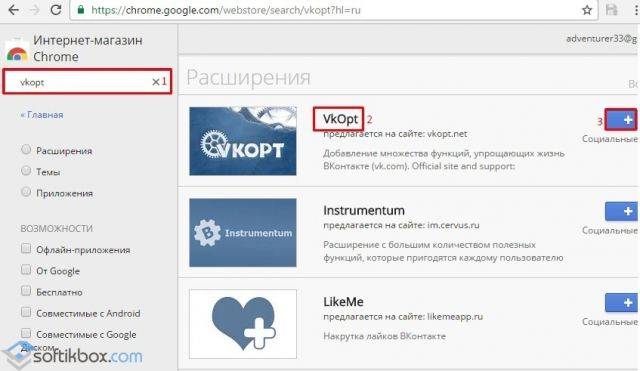 Но если количество писем исчисляется тысячами, наврят ли у кого-то хватит терпения действовать подобным образом. Чтоб ускорить процесс стирания сообщений Вконтакте, можно удалять их группами, либо удалять переписку с определенным пользователем.
Но если количество писем исчисляется тысячами, наврят ли у кого-то хватит терпения действовать подобным образом. Чтоб ускорить процесс стирания сообщений Вконтакте, можно удалять их группами, либо удалять переписку с определенным пользователем.
- Удаляем группу сообщений. Зайдите на вашу страницу Вконтакте и откройте вкладку «Мои сообщения». Если переписка показана в виде диалогов, нажмите «Показать в виде сообщений». Выберете сверху «Полученные» или «Отправленные» сообщения. Затем в группе задач «Выделить» кликните ссылку «Все», после «Удалить». Надо отметить, что при этом удалятся не все сообщения, а только находящиеся на этой странице. Проделайте эту процедуру необходимое количество раз. То же самое сделайте с отправленной почтой.
- Удаляем переписку с конкретным пользователем. Выберете любое сообщение пользователя, переписку с которым вы хотите удалить. Внизу кликните ссылку «Показать историю сообщений с…» Появятся диалоги с данным участником Вконтакте. Наведите стрелку мыши на надпись «История сообщений».
 Справа вы увидите всплывающее меню «Показать все», кликните на ссылку. После этого появиться опция «Удалить все». Воспользуйтесь ею. Вся переписка с данным пользователем будет удалена. Заметим, что в данном случае будут удаляться как входящие, так и исходящие сообщения, что значительно ускорит процесс удаления переписки. Проделайте эти операции для историй сообщений с другими пользователями, и вся ваша переписка будет удалена.
Справа вы увидите всплывающее меню «Показать все», кликните на ссылку. После этого появиться опция «Удалить все». Воспользуйтесь ею. Вся переписка с данным пользователем будет удалена. Заметим, что в данном случае будут удаляться как входящие, так и исходящие сообщения, что значительно ускорит процесс удаления переписки. Проделайте эти операции для историй сообщений с другими пользователями, и вся ваша переписка будет удалена.
Вот нехитрые способы, которые помогут вам разобраться, как в контакте удалить все сообщения не сразу, но довольно быстро.
У каждого наверняка случалось, что сообщение Вконтакте отправили совершенно не тому пользователю, которому собирались или писали вдумчиво текст и случайно нажали отправить, хотя это делать пока еще не следовало. Собственно, если вы попали на эту страницу, то наверняка ищите возможность исправить свою оплошность. Способы удалить сообщение, отправленное другу есть, но они не сто процентные. Поэтому если ситуация не требует жертв и можно решить вопрос простым объяснением получателю, что письмо было адресовано не ему, то лучше не заморачиваться и сделать так.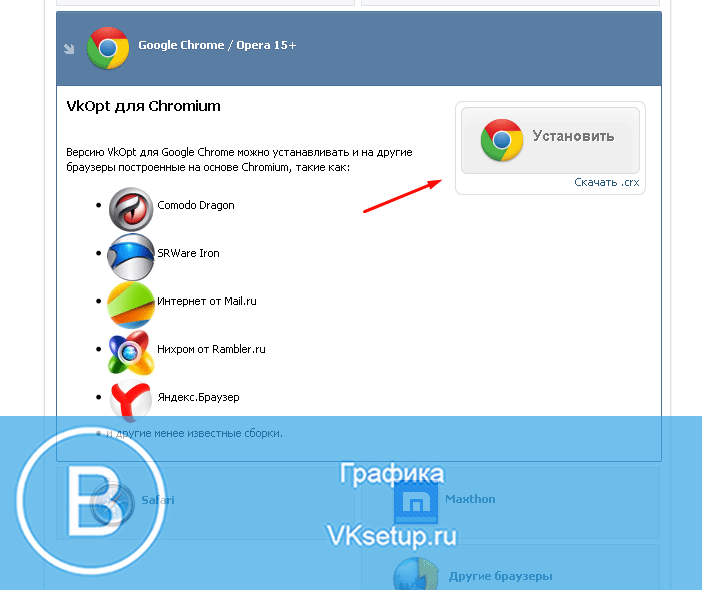 Что же, для тех, кому срочно надо почистить переписку, читаем далее.
Что же, для тех, кому срочно надо почистить переписку, читаем далее.
Как удалить сообщение у другого человека
Я полагаю, вы знаете как удалить сообщения в диалоге у себя. На сегодняшний день нужно выделить одно или несколько сообщений (держим ctrl и выделяем) и нажать на Корзину (в 2017 году вместо кнопки иконка).
Разумеется, у собеседника таким образом ничего не удалится. Если вы хотите или видео (которое загружено напрямую, не из списка) из диалога — обрадую вас, это возможно. Необходимо открыть то, что вы хотите убрать и нажать Удалить. Смотрим на изображение.
С аудиозаписями и видео (которое из вашего списка на странице) все обстоит хитрее. Чтобы они пропали из диалога, нужно сначала удалить их из своего плейлиста. Документы удаляются не сразу, а по истечении некоторого времени.
Переходим к текстовым сообщениям и ссылкам. Тут еще сложнее. Варианты собеседника мы сразу отбрасываем, потому что это из области фантастики, в любом случае сообщение будет прочитано раньше, чем вы добудете логин и пароль.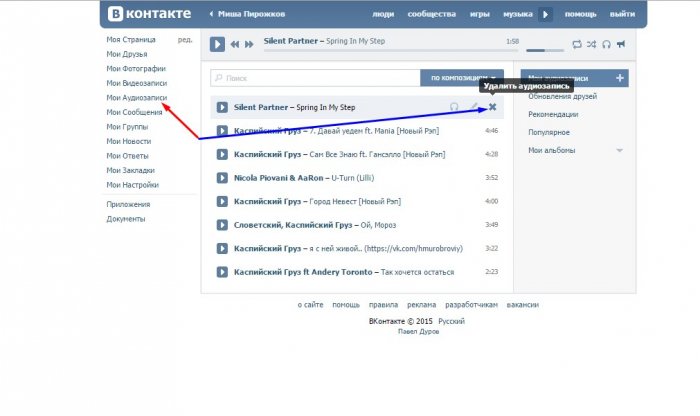 Следующий способ, который тоже встречается в сети — пометить сообщения получателя вашего «левого» письма как спам. Сегодня это не сработает, алгоритмы Вконтакте не посчитают обычную переписку за спам и не удалят весь диалог. Остается последняя возможность удалить сообщение у другого пользователя — заспамить его самого. В данный диалог, куда вы отправили не то письмо необходимо накидать всяких ссылок на подозрительные ресурсы (насколько хватит вашей фантазии и поиска разной ерунды). Минус — вас могут заблокировать за спам, зато удалят весь диалог. В крайнем случае вы всегда можете сообщить собеседнику, что вашу страницу взломали и это были не вы. И извинится перед ним. В общей куче всяких ссылок он может и не заметит компрометирующее вас сообщение.
Следующий способ, который тоже встречается в сети — пометить сообщения получателя вашего «левого» письма как спам. Сегодня это не сработает, алгоритмы Вконтакте не посчитают обычную переписку за спам и не удалят весь диалог. Остается последняя возможность удалить сообщение у другого пользователя — заспамить его самого. В данный диалог, куда вы отправили не то письмо необходимо накидать всяких ссылок на подозрительные ресурсы (насколько хватит вашей фантазии и поиска разной ерунды). Минус — вас могут заблокировать за спам, зато удалят весь диалог. В крайнем случае вы всегда можете сообщить собеседнику, что вашу страницу взломали и это были не вы. И извинится перед ним. В общей куче всяких ссылок он может и не заметит компрометирующее вас сообщение.
Иногда общение с конкретным человеком или группой людей надоедает, и тогда возникает необходимость избавиться от «следов» общения. Удалять по одному сообщению – длительный и затратный по времени процесс. Поэтому возникает вопрос, а можно ли полностью удалить один или несколько диалогов и избавиться от нежелательной переписки сразу, нажав на одну единственную кнопку? Можно, но только придется выполнить несколько несложных действий.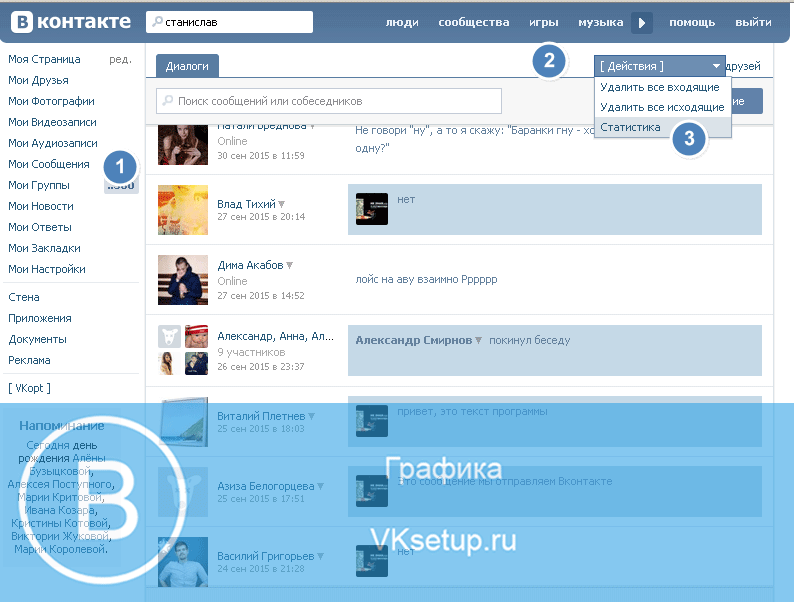
Как удалить сразу все диалоги в ВК за 1 раз
1. Для удаления диалога мы должны быть авторизованы.
2. Переходим в раздел «Управление страницей».
3. Открываем вкладку «Мои сообщения», что позволит перейти в историю переписки со всеми пользователями.
4. В правом верхнем углу нажимаем на символ «три точки», где выбираем необходимо строчку «Удалить» (нужно только навести на диалоговое окошко переписки с конкретным человеком).
5. Нажимаем на нужную кнопочку, подтвердив действие. И все, беседа будет полностью удалена.
Эксперты советуют удалять старые переписки регулярно, чтобы они не копились в архиве и не становились поводом для активности хакера на страничку конкретного человека.
Как быстро удалить переписку Вконтакте
Есть и второй способ для удаления сразу всех сообщений в диалоге с собеседником.
Во-первых, заходим в любое сообщение пользователя, переписку с которым нужно почистить. Во-вторых, нажимаем на ссылку, которая получилась после преобразования текста отправителя.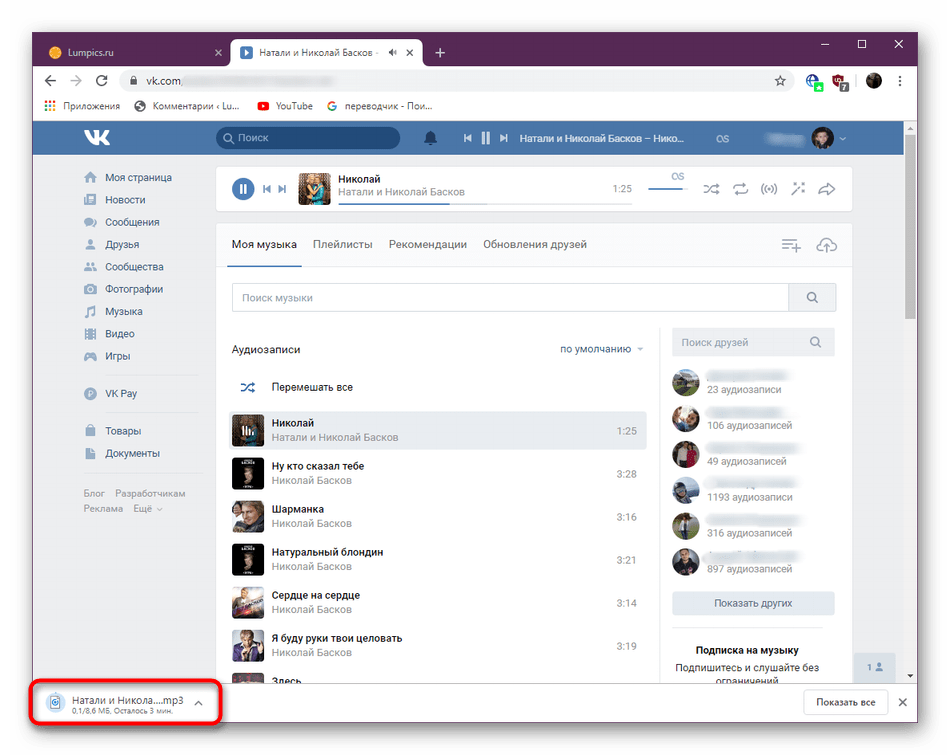 В-третьих, переходим в новое окно «Показать историю сообщений», нажимаем на кнопку. В-четвертых, подтверждаем действия. Ненужный диалог будет полностью удален, включая все сообщения в нём.
В-третьих, переходим в новое окно «Показать историю сообщений», нажимаем на кнопку. В-четвертых, подтверждаем действия. Ненужный диалог будет полностью удален, включая все сообщения в нём.
Применение специальных приложений
Избавиться от большого количества диалогов или ненужных сообщений можно и с помощью программ, разработанных для очищения раздела «Мои сообщения».
Внимание советую обратить на такое приложение, как Инструментум. Оно позволяет избавиться от нежелательных сообщений, а также провести частичную или полную чистку стены или страницы. Устанавливается плагин в Гугл Хром. Найти программку легко через дополнительные расширения в браузере, набрав нужное слово в строке поиска на латинском языке.Потом необходимо приложение установить и запустить, авторизовавшись через ВК. Откроется окошко, в котором нужно указать ссылку на страницу с выбранным диалогом. Нажав на кнопку «Очистить», нужно подождать немного, обновить страницу и все. Количество переписок уменьшится.
22
Фев
2015
Социальной сетью Вконтакте пользуются практически все люди, а функционал этого сайта настолько широкий, что иногда приходится искать информацию в сети.
В первую очередь эта сеть используется для общения, а функционал личных сообщений тоже вызывает множество вопросов.
Как удалить переписку Вконтакте полностью? Один из самых распространенных вопросов. При желании вы можете удалить любые сообщения со своего профиля. В этой статье мы покажем, как удаляются отдельные сообщения и диалоги, а так же объясним, как удалить все диалоги Вконтакте сразу .
Как Вконтакте удалить переписку?
Самый простой способ удаления переписки – это навести курсор на любой диалог и нажать на крестик:
Так же просто удалять отдельные сообщения в вашей переписке. Для этого нужно открыть диалог, выбрать любое сообщение и в появившемся верхнем меню нажать на кнопку:
Удаленные диалоги и сообщения невозможно будет восстановить, поэтому хорошо подумайте перед удалением истории переписки.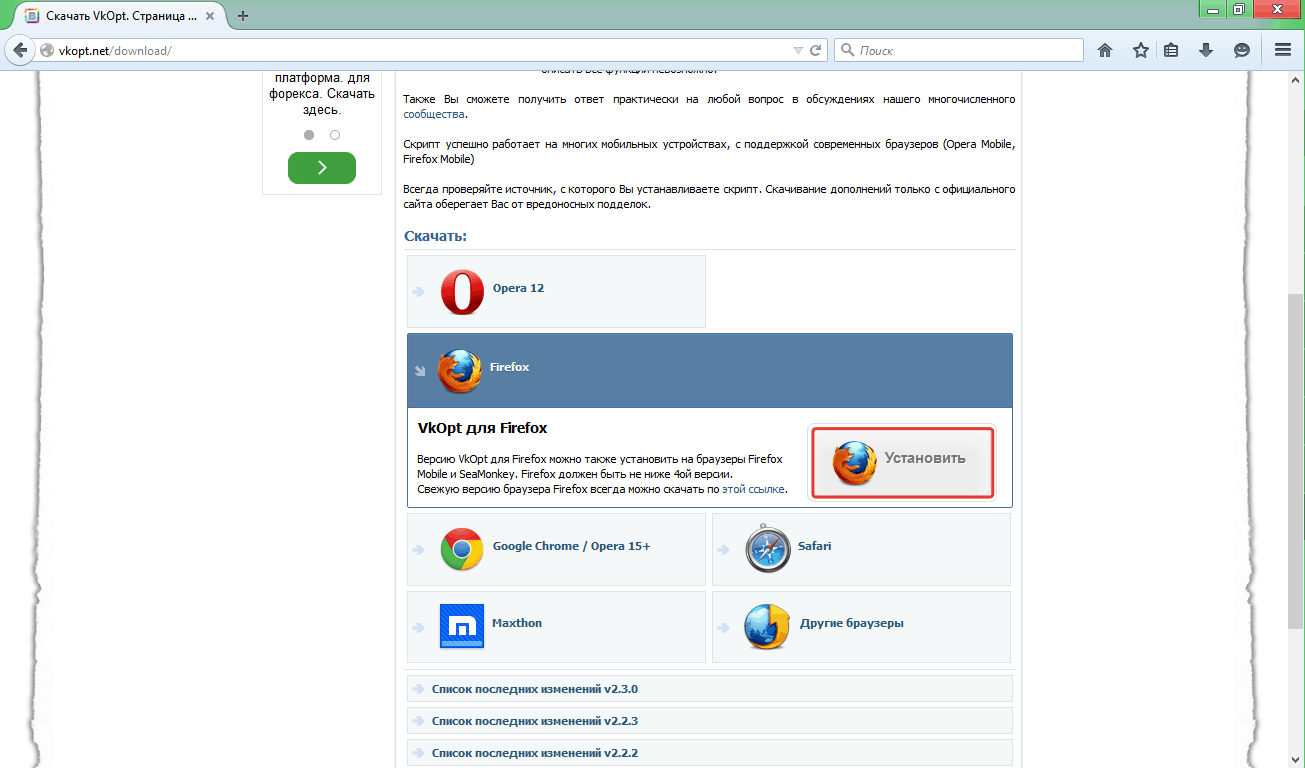
Как удалить переписку Вконтакте у собеседника?
Сделать это намного сложнее. В первую очередь попросите его это сделать. Если такой возможности нет, попробуйте открывать его сообщения и помечать их как спам:
Такой прием работает не всегда (примерно в 60% случаев), но по-другому удалить переписку Вконтакте у собеседника невозможно.
Как удалить все диалоги Вконтакте?
Если вам нужно удалить все переписки со своего профиля, лучше воспользоваться специальными программами. Вручную вы будете удалять сообщения и диалоги слишком долго. Самая простая программа для удаления переписки Вконтакте – это .
После её запуска и добавления профиля, перейдите в Профиль>Чистка>Управление личными сообщениями :
Откроется вот такой список функций. Вы сможете удалить диалоги, оставить некоторые из них, очистить переписку с людьми, которых не добавляли в друзья или удалить диалоги с небольшим количеством сообщений.
Обратите внимание, через VkBot можно массово выйти из бесед, а также пометить все сообщения Вконтакте прочитанными.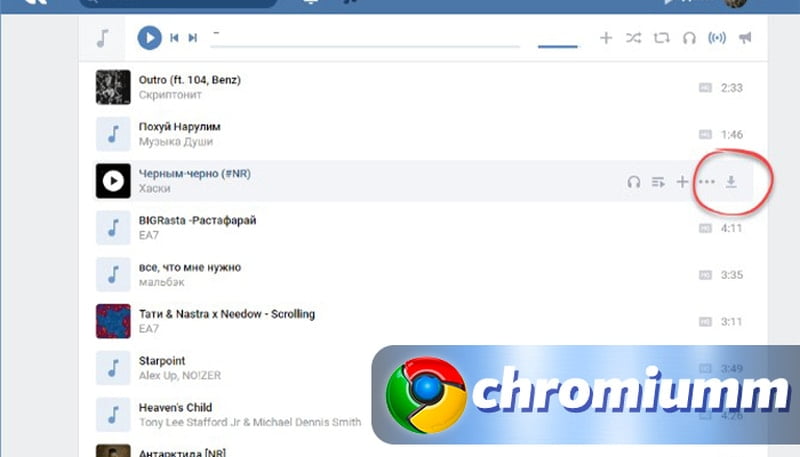
У этой простой программы есть и другой полезный функционал, а самое главное, что она бесплатная .
Соц. сеть Вконтакте продолжает развиваться и пользователям предлагается всё больше функций. Если вы хотите разобраться во всех инструментах этого сайта, обязательно почитайте,
Как удалить все записи со стены ВКонтакте сразу?
Активные пользователи соцсети ВКонтакте накапливают сотни записей на стене. Появилась потребность их убрать, а с нею вопрос, как удалить все со стены ВКонтакте. Если Вы решили провести эту процедуру, удаляя каждую запись или пост вручную, то можете отказаться от этой затеи, так как на ее реализацию уйдет много времени. А его, как известно, можно потратить на другие, более приятные дела. К сожалению, одним кликом от записей на стене избавиться не получится. Но умные люди придумали немало методов, проверенных на практике, несложных и эффективных.
Как удалить всю стену ВКонтакте сразу?
Этот способ очистки стены прост. Чтобы не кликать по каждой записи, процедуру удаления можно автоматизировать. В этом поможет специальное расширение VKОpt. Необходимо установить расширение Вашего браузера. Для этого следует перейти по данной ссылке на сайт ВкОпт. VkOpt представляет собой уникальный многофункциональный скрипт для столь популярной социальной сети ВКонтакте, поддерживающий современные браузеры (Google Chrome, Mozilla Firefox и др.). Не лишним будет напоминание о проверке источника, с которого Вы собираетесь скачивать скрипт, чтобы избежать вредоносных подделок. При желании раскрутить свою странеицу ВКонтакте, перейдите по следующей ссылке.
После установки расширения, которое разрешит проблему, как удалить всю стену ВКонтакте сразу, нужно сделать перезагрузку Вашего браузера. Это действие даст старт работе расширения. Как всегда, войдите на собственную страничку на vk.com. Кнопка “Действия”, появившаяся на панели, предлагает два действия «Ссылки на фото» и «Очистить стену». Воспользуйтесь вторым «Очистить стену», кликнув мышкой. Появляется 2 выбора (если вас заинтересует тема, как удалить профиль ВКонтакте, перейдите на данную страницу):
Это действие даст старт работе расширения. Как всегда, войдите на собственную страничку на vk.com. Кнопка “Действия”, появившаяся на панели, предлагает два действия «Ссылки на фото» и «Очистить стену». Воспользуйтесь вторым «Очистить стену», кликнув мышкой. Появляется 2 выбора (если вас заинтересует тема, как удалить профиль ВКонтакте, перейдите на данную страницу):
- Удалить все записи с первой страницы.
- Удалить записи со второй страницы.
Выбирайте первую запись, так как она предполагает удаление всех имеющихся на стене записей. Если выбрать «Удалить все записи со второй страницы», то первая страница останется в неизменном виде. После сделанного Вами выбора начинается удаления записей. Применив этот метод, Вы получите чистейшую стену, решив тем самым проблему, как удалить все записи со стены ВКонтакте. Накрутить лайки к новым записям на стене, а также к любым вашим фотографиям вы можете здесь.
Бесплатная программа Vkbot, которую можно найти на официальном сайте, также поможет избавиться от бесчисленного мусора в виде записей на стене. К тому же Вы навсегда закроете для себя вопрос «Как удалить стену ВКонтакте?». Загрузка программы успешно завершена. Теперь, когда Вы ее запустили, сможете увидеть появившееся окно для авторизации. В нем нужно заполнить поля логин и пароль соцсети. Перейдя в раздел профиль, выберите «Очистить стену», кликнув по данной кнопке. Во всплывшем окне Вы увидите выборы относительно того, что нужно удалять: «свои сообщения» или «чужие сообщений». Отметьте необходимое и активируйте кнопку «Поехали», кликнув по ней. Как удалить все видеозаписи ВКонтакте, читайте в этой статье.
Теперь Вы можете поделиться с друзьями опытом, как удалить все записи на стене ВКонтакте. А чтобы увеличить количество друзей для общения, выполните переход по этому адресу.
секретов в действии. Как посмотреть удаленные сообщения в ВК с помощью расширения ВКопт
). Но что делать, если вам вдруг понадобится доступ к удаленной переписке?
Теперь разберем, как можно просматривать удаленные сообщения в контакте с .
Если вы удалили одно или несколько сообщений в беседе, вы можете восстановить их прямо в окне чата. Для этого нажмите ссылку «Восстановить».
Обратите внимание, что если вы удалите отдельные сообщения таким образом, они будут сохранены в диалоге пользователя, с которым вы общаетесь.
После восстановления сообщения будут доступны в стандартном режиме.
Если вы полностью удалили диалог с пользователем, его можно восстановить, обратившись в службу поддержки (см.).
Заходим на страницу:
https://vk.com/support?act=new
Обратите внимание — в краткой справке сказано, что копия вашего разговора хранится у пользователя, с которым вы переписываетесь.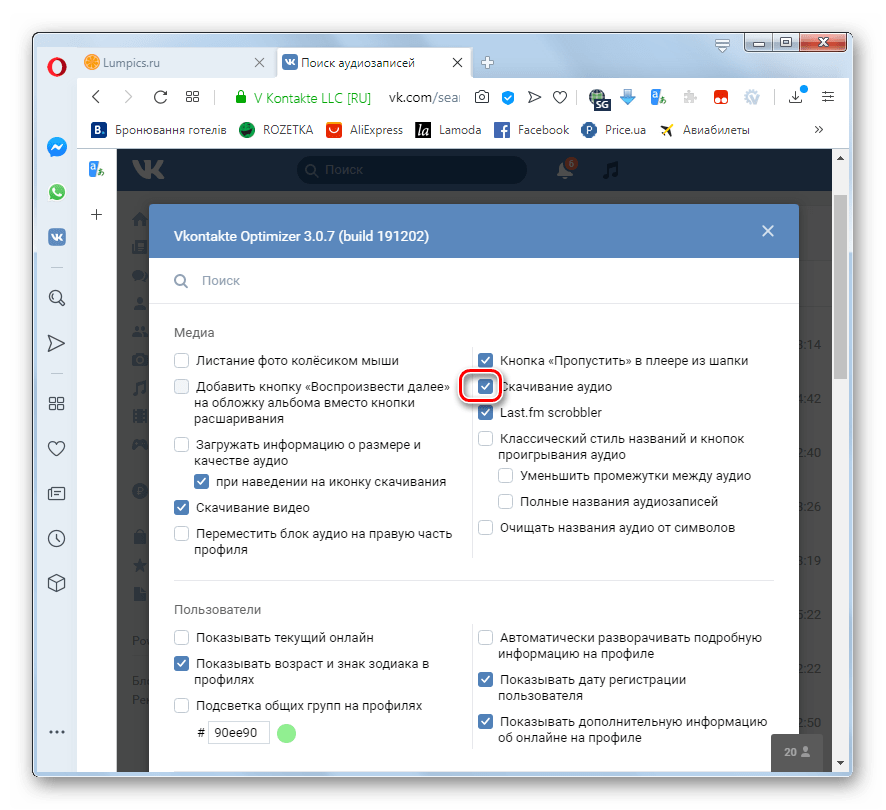 Поэтому вы можете попросить его прислать вам всю историю переписки.
Поэтому вы можете попросить его прислать вам всю историю переписки.
Но вернемся к общению со службой поддержки.
В блоке «Опишите проблему» введите любой текст.
Ниже приведены инструкции, которые помогут вам решить эту проблему. Если вы не нашли там ответа, то нажмите кнопку «Ни один из этих вариантов не работает».
Вы будете перемещены в новое окно. Здесь нажмите кнопку «Задать вопрос».
Отправьте запрос в специальной форме. Попросите восстановить переписку с пользователем.Укажите адрес или id его страницы (см.).
Осталось только дождаться результата. Ответ будет отображаться на вкладке «Мои вопросы».
Проверка расширения VKopt в работе
Перед тем, как подготовить этот материал, я проанализировал информацию о восстановлении удаленных сообщений. Многие посоветовали использовать расширение ВКопт. Якобы с его помощью вы сможете собрать всю статистику ваших сообщений (см.) И просмотреть любой диалог, в том числе удаленный.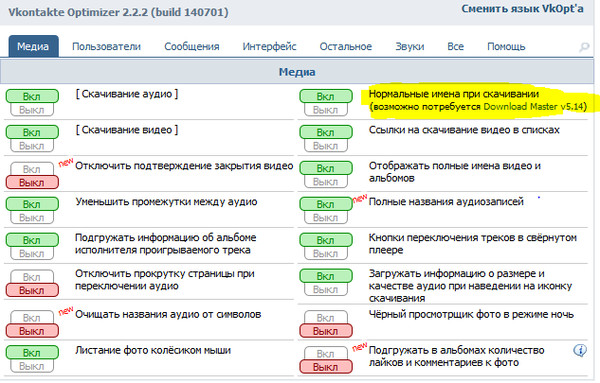 Протестировал это расширение в работе. Я так и сделал.
Протестировал это расширение в работе. Я так и сделал.
https://vkopt.net/download/
Выберите версию своего браузера и продолжите установку в стандартном режиме. После этого перейдите на свою страницу ВКонтакте.
Установите параметры, как показано на рисунке ниже. Затем нажмите кнопку «Поехали».
Подождите, пока все данные будут обработаны.
В результате вы получите следующий результат.
Здесь будут собраны все ваши диалоги.Обратите внимание на колонку «Последнее сообщение» … Там указаны дата и время — и они выполнены в виде ссылки. Разработчики говорят, что если вы нажмете на нее, вы попадете на страницу диалога. Даже если его удалили.
Но эта функция не работает! Я сознательно пытался удалить переписку с пользователем, потом перешел на нее со страницы «Статистика». В итоге я попал в общий список диалогов.
Я разобрал все 3 метода в небольшом видеоуроке.
Заключение
Как вы наверное поняли — самый быстрый способ просмотреть удаленную переписку — попросить собеседника скинуть историю сообщений. Все остальные варианты требуют времени.
Все остальные варианты требуют времени.
Не расстраивайтесь, если служба поддержки вам откажет. Постарайтесь разумно объяснить им суть. Ведь сообщения остаются у вашего собеседника. Это означает, что они не удаляются из базы данных. Логично предположить, что они могут их восстановить при желании.
Вопросы?
Задайте свой вопрос в комментариях с описанием проблемы.
Мы и наши пользователи регулярно обсуждаем возможные проблемы и трудности. Вместе мы решим вашу проблему.
В любом случае, давайте попробуем разобраться, насколько эта функция возможна для пользователей. Может нам ничего не поможет?
Обращение к администрации
Первый вариант, который может сослужить нам хорошую службу, — это обратиться к администрации сайта с просьбой восстановить вашу переписку. Только так вы сможете быстро и легко прочитать удаленные сообщения в «Контакте».
Для этого авторизуйтесь в социальной сети, а затем перейдите в раздел «Помощь». Он находится в самом низу страницы. Далее в появившемся окне вам нужно будет описать текущую ситуацию, а также попросить восстановить переписку. Все или с конкретным пользователем. Обычно, если ваш запрос одобрен, вам также нужно будет подтвердить свое право собственности на профиль. После этого вам помогут, и вы сможете читать удаленные сообщения в «Контакте». не единственный вариант, который может помочь решить сегодняшнюю проблему.Есть еще ряд интересных и простых действий. Какие? Давайте посмотрим.
Он находится в самом низу страницы. Далее в появившемся окне вам нужно будет описать текущую ситуацию, а также попросить восстановить переписку. Все или с конкретным пользователем. Обычно, если ваш запрос одобрен, вам также нужно будет подтвердить свое право собственности на профиль. После этого вам помогут, и вы сможете читать удаленные сообщения в «Контакте». не единственный вариант, который может помочь решить сегодняшнюю проблему.Есть еще ряд интересных и простых действий. Какие? Давайте посмотрим.
Из архива
Как читать удаленные сообщения Стоит отметить, что при очистке беседы она удаляется только у пользователя, выполнившего это действие. Это означает, что второй участник беседы сохранит все фразы.
Итак, если вы хотите прочитать удаленные сообщения, вы всегда можете обратиться к собеседнику с просьбой найти вам ту или иную фразу и переслать ее.Как правило, если разговор был с вашим другом, то никаких проблем не возникнет. В противном случае об этом сценарии можно забыть.
Если честно, изучаемый сейчас метод не самый популярный. Особенно, если вам вдруг понадобится информация огромной давности. Например, что было около полугода назад при наличии активной переписки с этим пользователем. В этом случае бывает очень сложно найти нужную информацию. Тем не менее, удаленные сообщения в «Контакте» можно прочитать еще несколькими способами.Какие именно? Давайте посмотрим на них.
Recovery
Вот еще быстрый и интересный сценарий. Он обязательно поможет вам научиться читать удаленные сообщения в «Контакте». Например, вы можете восстановить то, что было удалено. Правда, сделать это нужно в очень короткие сроки. Как? Давайте разберемся.
Итак, если вы заметили, что случайно удалили сообщение, вы можете вернуть его в историю. Главное не уходить со страницы и не обновлять ее.Оставьте как есть. После очистки переписки вы увидите сообщение об успешном завершении операции, а также строку «Восстановить». Если нажать на нее, то все разговоры и фразы станут на свои места.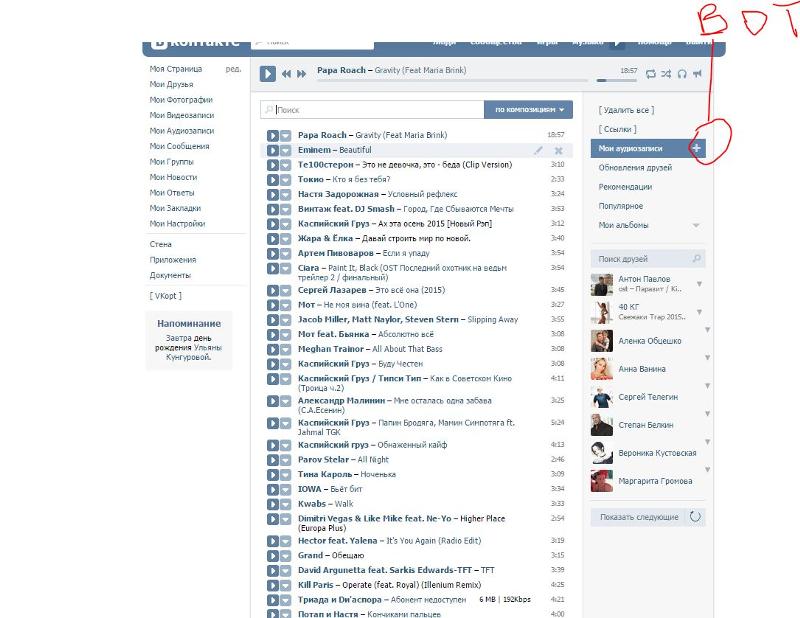 Вы можете читать сообщения, сортировать их, а затем удалять ненужную информацию. Вот и все.
Вы можете читать сообщения, сортировать их, а затем удалять ненужную информацию. Вот и все.
Если честно, то этот вариант не очень популярен. Наверное, из-за того, что нужно просто моментально повернуть. Ведь в другой ситуации понять, как читать удаленные сообщения в «Контакте», будет в несколько раз сложнее.Посмотрим, какие еще существуют методы решения этой проблемы.
Программы
Например, некоторые пользователи могут наткнуться на специализированные программы, которые предлагают расширить стандартные функции социальной сети. Среди надстроек также можно найти возможность читать ранее удаленные сообщения. На самом деле это очень интересная особенность. Правда, относиться к нему нужно крайне осторожно.
Дело в том, что подобные программы часто являются настоящими вирусами. Вместо того, чтобы помогать людям, они просто заражают компьютеры, а также воруют учетные записи пользователей.Если вы рискуете использовать такие приложения, то будьте готовы к не лучшим последствиям. Честно говоря, от этого метода лучше воздержаться.
Честно говоря, от этого метода лучше воздержаться.
Сайты
А теперь мы познакомим вас с другим сценарием. В частности, это похоже на тех, кто не очень доверяет программному обеспечению. Такие пользователи, как правило, пользуются специальными услугами хостинга. Они позволяют читать удаленные сообщения.
Чтобы использовать эту опцию, вам нужно будет найти соответствующий сайт, а затем посетить его. Зарегистрируйтесь (в некоторых случаях), а затем обратитесь к главному программисту.С ним можно будет обсудить все нюансы обслуживания, а также узнать стоимость «удовольствия». Обычно он не очень большой, но и не совсем мизерный.
Затем в назначенное время перенесите свой из социальной сети (логин и пароль) в программатор, после чего ждите результата. Если честно, то и этот вариант не всегда безопасен. Если вы не знаете человека, который предоставляет вам услуги по восстановлению сообщений, существует огромный риск взлома аккаунта.Это оставит вас без профиля.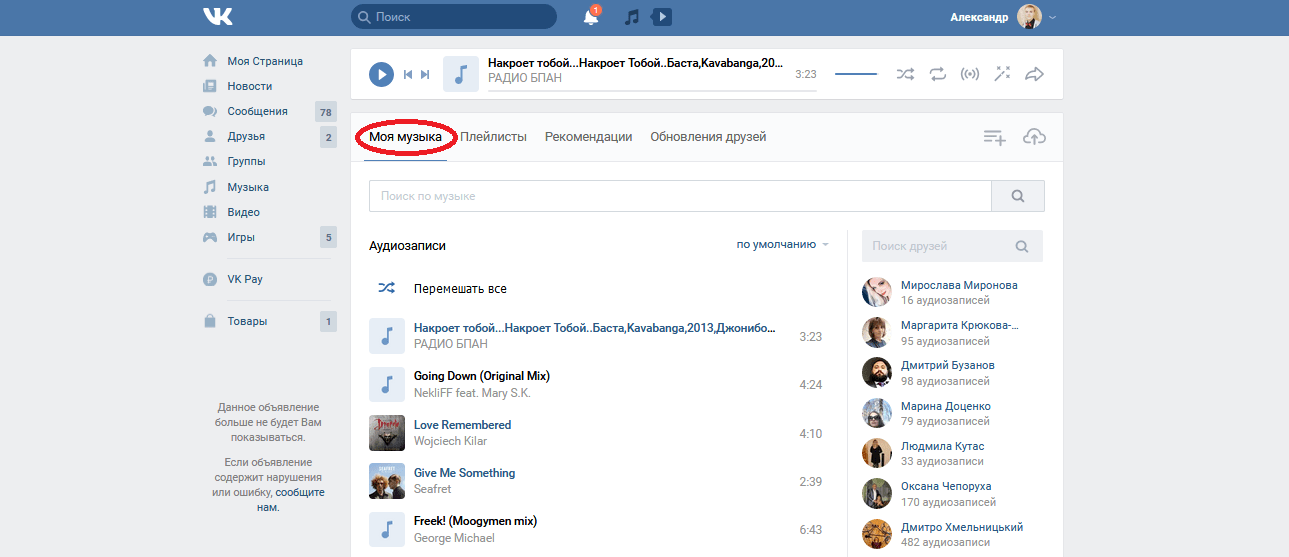 Восстановить его можно будет, но с некоторыми усилиями.
Восстановить его можно будет, но с некоторыми усилиями.
Конфиденциальность личных данных волнует многих. Существует вероятность того, что к телефону сможет получить доступ вор или просто любопытный человек с намерением узнать информацию о ваших звонках, списке контактов, переписке и т. Д. Если вышеуказанная проблема актуальна для вас, то рекомендую заплатить внимание на интересное и качественное приложение Text & File Hider Plus.Эта программа предназначена для скрытия сообщений, телефонных звонков, контактов и файлов различного типа от посторонних глаз. При этом само приложение хорошо маскируется, изображая из себя простой информатор температуры и заряда аккумулятора. То есть, помимо этого, вы также получаете полностью функциональный мониторинг батареи. Итак, давайте подробнее рассмотрим приложение.
Text & File Hider Plus распространяется бесплатно. Интерфейс программы очень простой, а потому будет интуитивно понятен любому пользователю.Возможные трудности могут возникнуть только у тех, кто совсем не понимает английского даже на элементарном уровне (что в наше время вообще непростительно).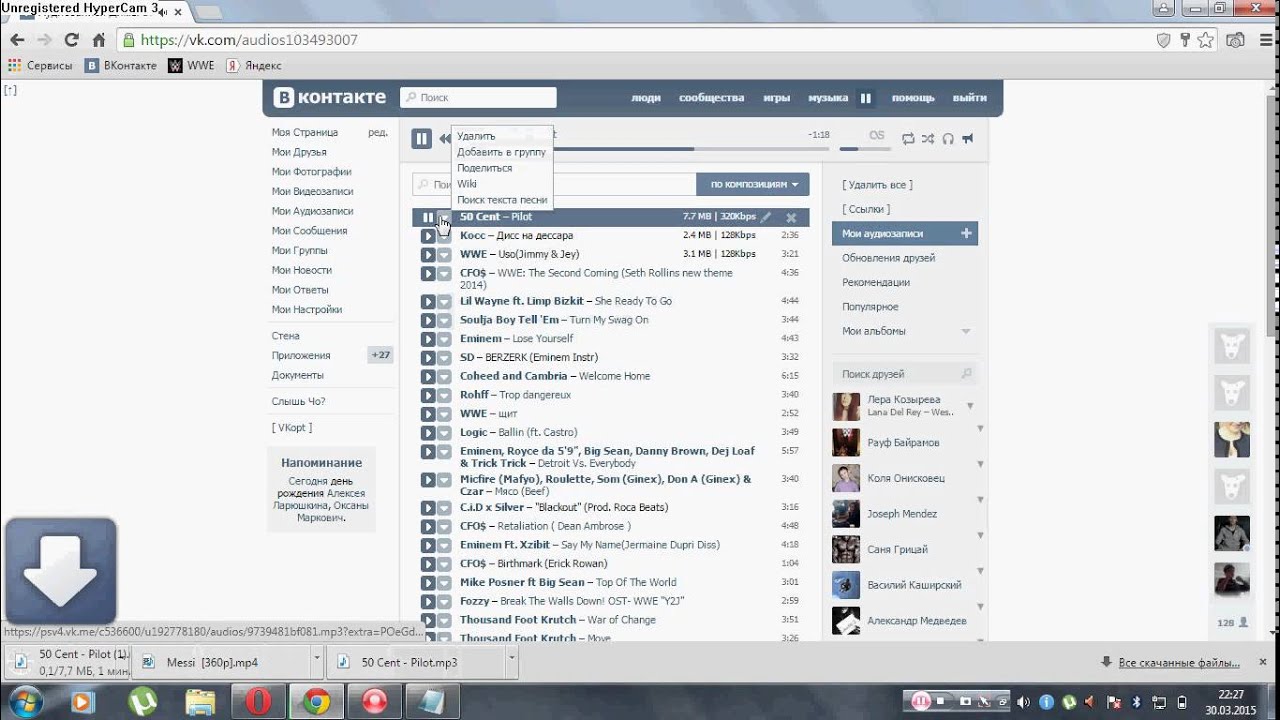 Но я надеюсь, что благодаря этому обзору мы преодолеем и этот барьер.
Но я надеюсь, что благодаря этому обзору мы преодолеем и этот барьер.
Ссылка на страницу приложения в магазине Google Play.
При первом запуске вы увидите приветственное окно с выражением благодарности за установку этого приложения. Нажимаем «Начать работу»
Затем вам нужно будет установить пароль ( PIN ).Можно использовать цифры и буквы, максимальное количество символов — 9. Настоятельно рекомендую не заматывать себя, ставить, например, любой набор цифр, который вы помните — двух- или трехзначные числа (в дальнейшем этот пароль может можно изменить в настройках в любой момент). Нажимаем «Сохранить»
В следующем окне нажмите «Продолжить»
Осталось ввести вашу почту ( e-mail ) на случай, если вы забудете установленный пароль. Введите его в поле и нажмите «Сохранить» , или вы можете пропустить это действие, нажав кнопку «Позже» .
На этом этап основной настройки завершен, и вы сразу будете перенаправлены в окно входа в приложение. Введите пароль, который вы установили.
Введите пароль, который вы установили.
Вам будет предложено пройти краткий ознакомительный тур по работе с программой ( «Get Started» ) или сразу начать работать с ней ( «Нет, спасибо» ).
С этого момента вы можете скрывать, редактировать и иметь доступ к скрытым данным только через интерфейс Text & File Hider Plus.В обычном режиме они больше не будут видны на телефоне.
В списке виджетов на телефоне у вас появится новый значок приложения определенного Battery Plus в виде батареи
При поступлении нового сообщения от скрытого контакта оно будет красным, если звонок, то желтым.
Для удобства перетащите этот виджет в любое место на рабочем столе. Если на нее нажать, то для еще большего заговора откроется обычное окошко, информирующее о состоянии аккумулятора вашего телефона.
Если вы нажмете «ОК» , то окно просто закроется. Для входа в программу, находясь в этом открытом окне, нажмите и удерживайте изображение батареи в течение нескольких миллисекунд, после чего откроется окно для ввода пароля.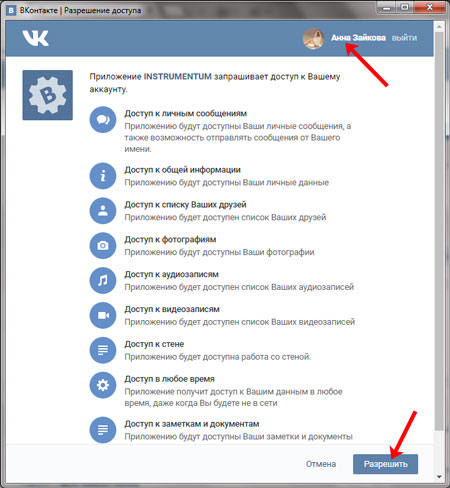 Введите там установленный пароль, и вы попадете в программу.
Введите там установленный пароль, и вы попадете в программу.
При входе в программу вы увидите 6 иконок, обеспечивающих различные функции.
СООБЩЕНИЯ / ЖУРНАЛ ВЫЗОВОВ
Хранит списки исходящих / входящих звонков и SMS-сообщений с абонентами, которых вы скрыли.
Для отправки сообщения нажмите «Новое сообщение» , а для удаления всего — «Очистить все»
Это будет содержать файлы и изображения, которые вы скрываете через проводник или из галереи.
Вы можете создать новые папки для сортировки файлов по ним (Создать папку) , скопировать (Копировать) , вырезать (Вырезать) , удалить (Удалить) и вставить (Вставить) определенных файлов.
КОНТАКТЫ
Здесь хранятся и редактируются контакты, которые вы скрыли.
Чтобы добавить желаемый контакт в скрытый список, нажмите «Добавить контакт» . .. Откроется новое окно.
.. Откроется новое окно.
Введите имя контакта ( Имя ) и номер ( Номер ), который вы хотите скрыть. Если вы хотите скрыть звонки с ним, то установите галочку « Скрыть звонки », Для SMS-сообщений « Скрыть тексты ».
« Показать следующий текст уведомления или полученный вызов» — показать это сообщение, если вы получили сообщение или звонок от скрытого контакта. Думаю, здесь все ясно. Удобно. Установите этот флажок, если вы хотите видеть сигнал о таких действиях. Вы можете изменить текст уведомления на любой другой или оставить по умолчанию: Battery Plus — Warning Level (в переводе на русский язык эта надпись уведомляет о том, что остался небольшой заряд батареи).
Нет необходимости вводить контакт вручную, необходимо выбрать его из списка телефонов ( Выбрать из контактов )
Щелкните по желаемому контакту и немного подержите, чтобы он попал в редактируемый список, или укажите значки, скрывающие от него звонки и сообщения соответственно.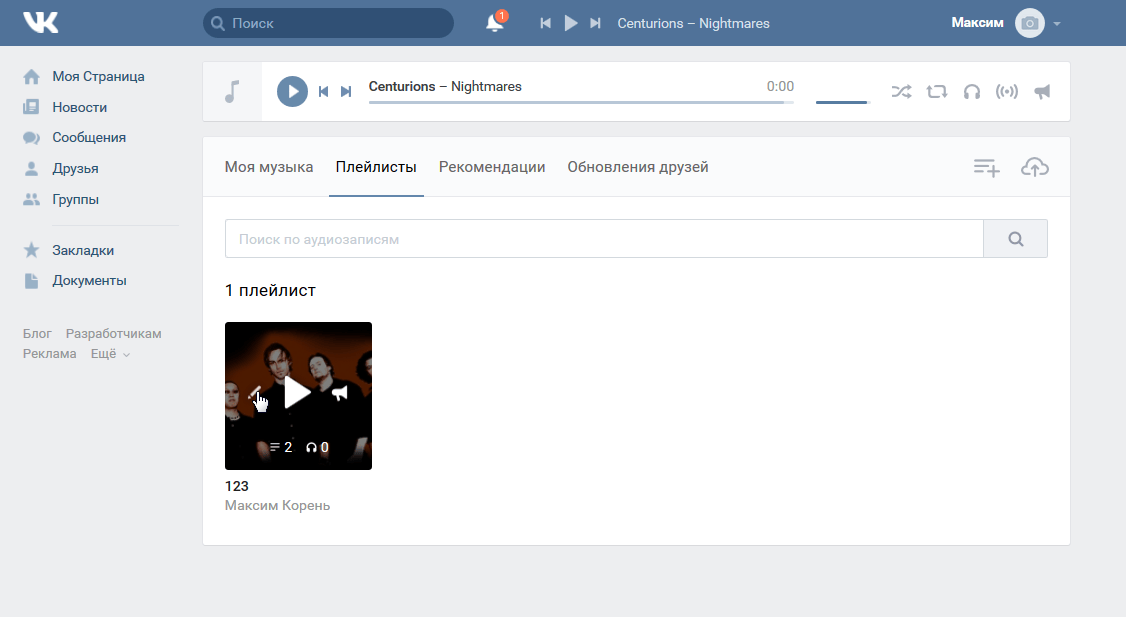 Затем «Добавить контакт»
Затем «Добавить контакт»
Если при использовании камеры телефона вы заранее знаете о необходимой конфиденциальности будущих фотографий, то откройте функцию КАМЕРА прямо из этого приложения. Все захваченные изображения и клипы будут автоматически скрыты и помещены в раздел ФАЙЛЫ.
Это простой частный браузер, который не оставляет кеша. истории и другие данные, по которым они обычно отслеживают, на каких страницах сети находится человек.
БЫСТРАЯ ЭКСКУРСИЯ
Инструкция по применению (на английском языке).
Мы рассмотрели интерфейс рабочего окна и возможности приложения, которые, надеюсь, вам понравятся.
Диалоги — основной инструмент общения в социальной сети ВКонтакте. С его помощью вы можете просмотреть историю сообщений с конкретным человеком или в какой-то ранее созданной конференции. Но иногда приходится задумываться, как скрыть диалог в ВК. Насколько выполнима эта задача? И с какими проблемами могут столкнуться пользователи при достижении желаемой цели?
Стандартные возможности
Можно ли скрыть диалог в ВК или нет? Раньше разговоры, которые никому не хотелось показывать, просто удалялись.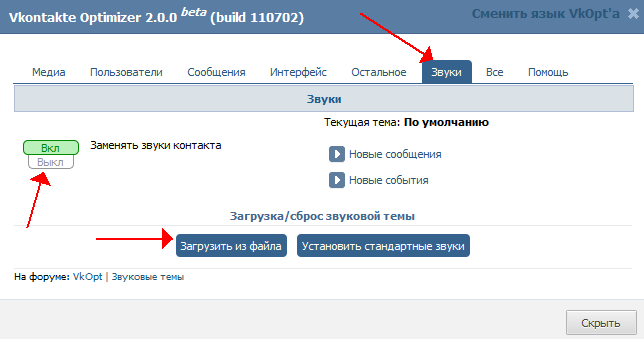 И на данный момент ситуация не изменилась. Стандартных средств скрытия диалогов в «ВК» нет. Но пользователи могут прибегнуть к использованию сторонних утилит для выполнения задачи. Все они бесплатны и просты в освоении.
И на данный момент ситуация не изменилась. Стандартных средств скрытия диалогов в «ВК» нет. Но пользователи могут прибегнуть к использованию сторонних утилит для выполнения задачи. Все они бесплатны и просты в освоении.
Способы решения проблемы
Как скрыть диалог в ВК? Все зависит от того, с какой платформой работает человек. На данный момент диалоги можно легко скрыть:
Компьютерная помощь
Начнем с самого простого сценария, а именно скрытия диалогов в социальной сети ВКонтакте на компьютерах.Придется постараться добиться желаемого результата.
Инструкция выглядит так:
- Авторизуйтесь в своем профиле на vk.com.
- Загрузите и установите расширение AdBlock на свой компьютер.
- Открыть блок «Мои сообщения» в ВК.
- Щелкните значок AdBlock и выберите команду «Блокировать рекламу на этой странице».
- Щелкните строку с диалоговым окном, которое нужно скрыть.
- Щелкните «Выглядит хорошо».
Теперь вы можете посмотреть на результат. Диалог будет скрыт. Вы можете восстановить его в любой момент. Но как?
Диалог будет скрыт. Вы можете восстановить его в любой момент. Но как?
Восстановление на ПК
Мы узнали, как скрыть диалог в ВК. Что нужно, чтобы вернуть его на свой компьютер? Для этого рекомендуется сделать следующее:
- Откройте «Мои сообщения».
- Щелкните миниатюру AdBlock. Он расположен справа от адресной строки.
- Выберите команду «Разблокировать этот сайт».
Вы можете просто удалить «AdBlock» со своего компьютера.Это единственный надежный способ скрыть диалоги.
На мобильном устройстве
Другой вариант решения этой проблемы — использование специального приложения для мобильных устройств на базе Android. С его помощью пользователь может скрыть диалог и восстановить его в любой момент.
Для этого вам необходимо:
- Скачать и инициализировать Kate Mobile.
- Авторизуйтесь в своем профиле ВКонтакте.
- Просмотрите раздел диалогов и щелкните журнал определенного разговора.
 Держите это нажатым.
Держите это нажатым. - В появившемся меню нажмите «Скрыть …».
- Введите пароль для восстановления доступа к беседе.
Готово. Чтобы найти скрытый диалог, вам просто нужно ввести ПИН-код, указанный ранее в строке поиска.
Как скрыть диалог в ВК — аналогичный вопрос возникает у многих пользователей, желающих сохранить переписку в секрете от других. Но большинство людей не находят правильного решения и решают просто избавиться от переписки.Хотя на самом деле есть несколько способов получить желаемый результат. У каждого из них есть свои особенности и недостатки, которые следует учитывать, чтобы не оказаться в неприятной ситуации. Кроме того, нужно помнить, что лучший эффект будет получен при использовании сразу нескольких подходов, так как предлагаемые ниже варианты рассчитаны на конкретные устройства: будь то смартфоны или ПК.
- использовать блокировщик рекламы;
- установить специальное приложение.
Кроме того, пользователь имеет возможность скачать архив с перепиской на свой компьютер, после чего он может безопасно удалить диалог, не опасаясь потерять важную информацию и приятные сообщения. Их можно просмотреть в любой момент, открыв скачанный архив и скачав нужный файл. Причем диалог будет выглядеть точно так же, как раньше в ВКонтакте.
Их можно просмотреть в любой момент, открыв скачанный архив и скачав нужный файл. Причем диалог будет выглядеть точно так же, как раньше в ВКонтакте.
Как скрыть диалог в ВК, не удаляя его?
Первый совет, позволяющий разобраться, как скрыть диалог Вконтакте, не удаляя его, связан с использованием браузера.Пользователю необходимо будет:
- Установите расширение AdBlock (другие блокировщики рекламы не подходят, даже если их название очень похоже).
- Перейти на страницу с перепиской.
- Выделите желаемый диалог, который вы хотите удалить.
- Щелкните значок расширения на верхней панели браузера.
- Нажмите кнопку, предлагающую скрыть выделенную «рекламу».
- Обновите страницу и проверьте результат.
Для восстановления сообщений достаточно отключить AdBlock в ВК.
Важно подчеркнуть, что такая блокировка скрывает переписку только в одном браузере. Если вы войдете в социальную сеть с помощью смартфона, другого браузера или компьютера, сообщения станут видимыми.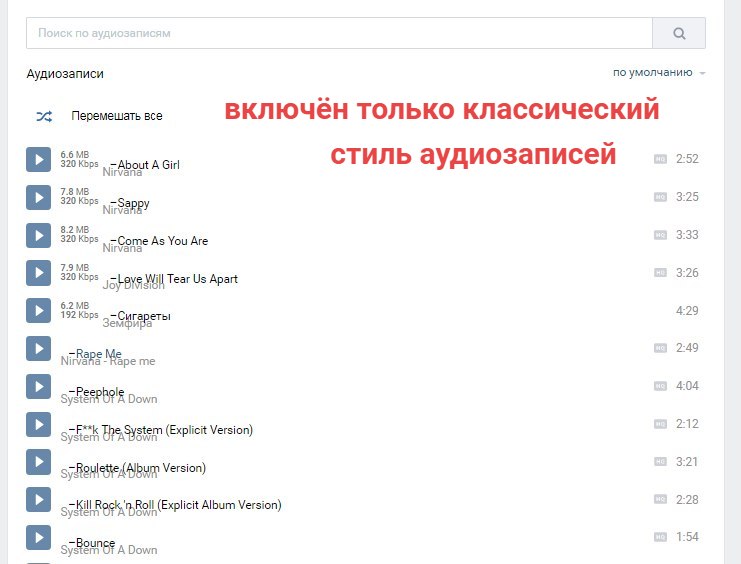
Как на телефоне скрыть диалог в ВК?
Желающим скрыть переписку на смартфоне рекомендуется использовать мобильное приложение Kate. Если программа уже была скачана и установлена, остается:
- Авторизуйтесь в социальной сети.
- Откройте вкладку с сообщениями.
- Щелкните нужный диалог и удерживайте палец, пока не появится меню с возможными действиями.
- Выберите в предложенном списке пункт, предлагающий удалить переписку.
- Придумайте пин-код, который позволит вам позже вернуть удаленные записи.
Чтобы увидеть скрытые сообщения и новые ответы собеседника, просто откройте приложение и найдите среди функций соответствующее предложение. После этого осталось ввести пин-код, чтобы получить доступ к скрытым записям.После закрытия программы скрытые сообщения снова станут невидимыми.
IPhone
Есть и другие сервисы, позволяющие скрыть контакты и общение с определенным человеком от посторонних.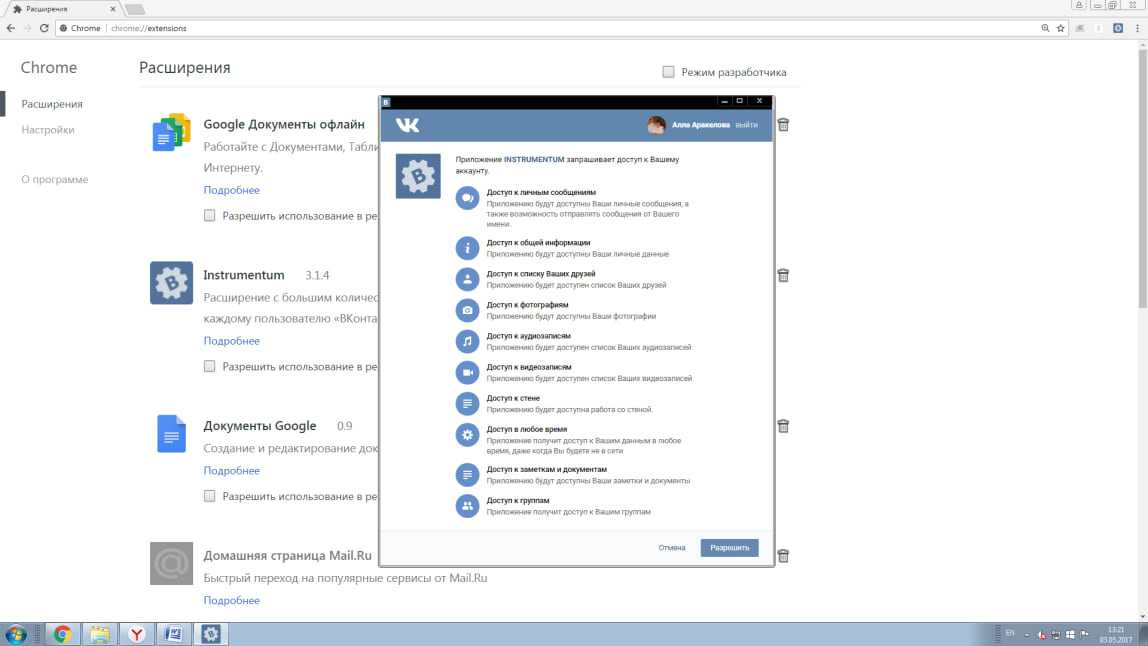 Но указанный вариант протестирован большим количеством пользователей и не угрожает безопасности телефона. Перед установкой других приложений настоятельно рекомендуется внимательно изучить отзывы, посмотреть видео с обзором и прочитать комментарии, чтобы потом не нарваться на неприятности.
Но указанный вариант протестирован большим количеством пользователей и не угрожает безопасности телефона. Перед установкой других приложений настоятельно рекомендуется внимательно изучить отзывы, посмотреть видео с обзором и прочитать комментарии, чтобы потом не нарваться на неприятности.
Android
Все вышесказанное касается владельцев смартфонов на Android. И вам следует поступить так же, как описано выше, или скачать архив с перепиской, чтобы можно было полностью удалить общение с определенным человеком в личных сообщениях. В результате вам не нужно беспокоиться о том, как надежно удалить диалоги, а разговоры и рассказанные секреты останутся в секрете.
расширений Chrome для ВКонтакте. Расширение для скачивания музыки ВКонтакте.Вконтакте Статистика. С кем вы больше всего переписываетесь?
VkOpt (VKontakte Optimizer) — это бесплатное расширение, доступное для всех современных браузеров (Opera, Firefox, Chrome, Safari .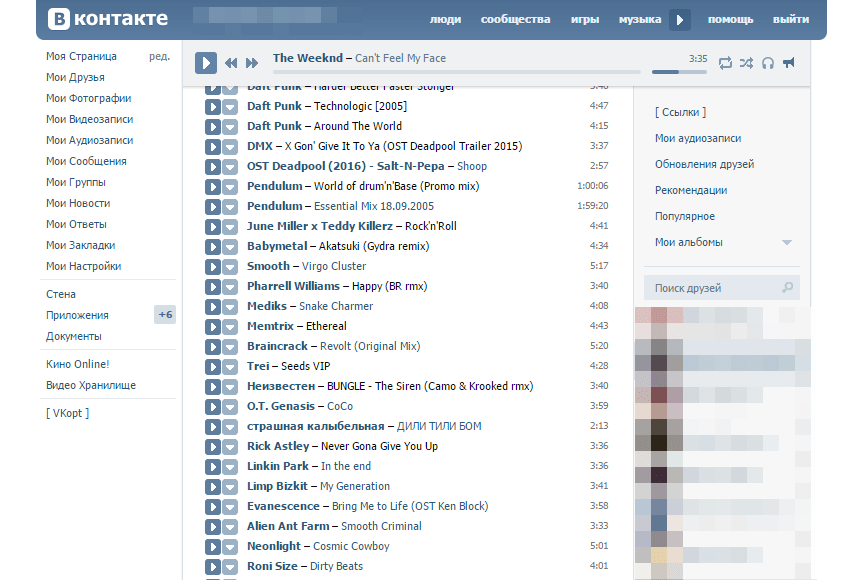 ..) , которое добавляет множество полезных и удобных функций в интерфейс популярной социальной сети ВКонтакте.
..) , которое добавляет множество полезных и удобных функций в интерфейс популярной социальной сети ВКонтакте.
VkOpt изначально предназначался для скачивания музыки и видео. Но за годы разработки он вобрал в себя еще много удобных функций.VkOpt позволяет намного удобнее просматривать и скачивать песни и видео, управлять друзьями и сообщениями, настраивать интерфейс Вконтакте под себя …
Пользователи, установившие VKontakte Optimizer, уже не представляют работы на сайте vk.com без него. Надстройка успешно работает на многих мобильных устройствах с поддержкой современных браузеров (Opera Mobile, Firefox Mobile).
Основные функции VkOpt
- Возможность легко и быстро скачивать музыку и видео.
- Расширение пользовательского меню.
- Возможность отключить рекламу.
- Просмотрите людей, которые добавили вас в закладки.
- Проверка статуса ICQ в профиле.
- Отображение знака зодиака и возраста в профиле пользователя.

- Разверните друзей, заметки, альбомы и видео.
- Показывает часы в меню пользователя.
- Возможность пригласить всех друзей в группу и приложение.
- Возможность отображения до сотни фотографий на странице.
- Отключить обрезку аватаров пользователей.
- Настройте свой собственный фон для непрочитанных сообщений.
- Удалить дубликаты аудио в поиске.
- Удалить все сообщения и историю переписки с конкретным человеком.
- Настройка звуковых сигналов для новых событий.
- Всплывающие формы для написания сообщений.
- Полная история статусов.
- И много других полезных инструментов.
Изменения в последних версиях
- Добавлена опция «Play next» вместо кнопки «Поделиться»
- Добавлена опция для исправления левого меню
- Добавлено отображение ссылок на m3u8
- Добавлено «Склейка» сегментов из m3u8 в файл
- Добавлено кнопка для загрузки последних комментариев к сообщениям
- Добавлена возможность увеличения аватара в приватных профилях
- При передаче комментариев под фото доступна кнопка скрытия блока с комментариями
- Добавлена кнопка для сохранения фото в альбом с автоматическим отображением выбора альбома для переноса после сохранения
- Добавлено расширенное левое меню
- Добавлены кнопки отключения отчетов о прочтении и наборов сообщений в диалогах
- Добавлена кнопка для отображения заблокированных друзей
- Добавлен пункт «Упоминания» в меню групп
- В список вики-страниц добавлена кнопка для редактирования страницы с возможностью переименования
В этой статье я расскажу о ряде полезных расширений яндекс браузера для пользователей Вконтакте .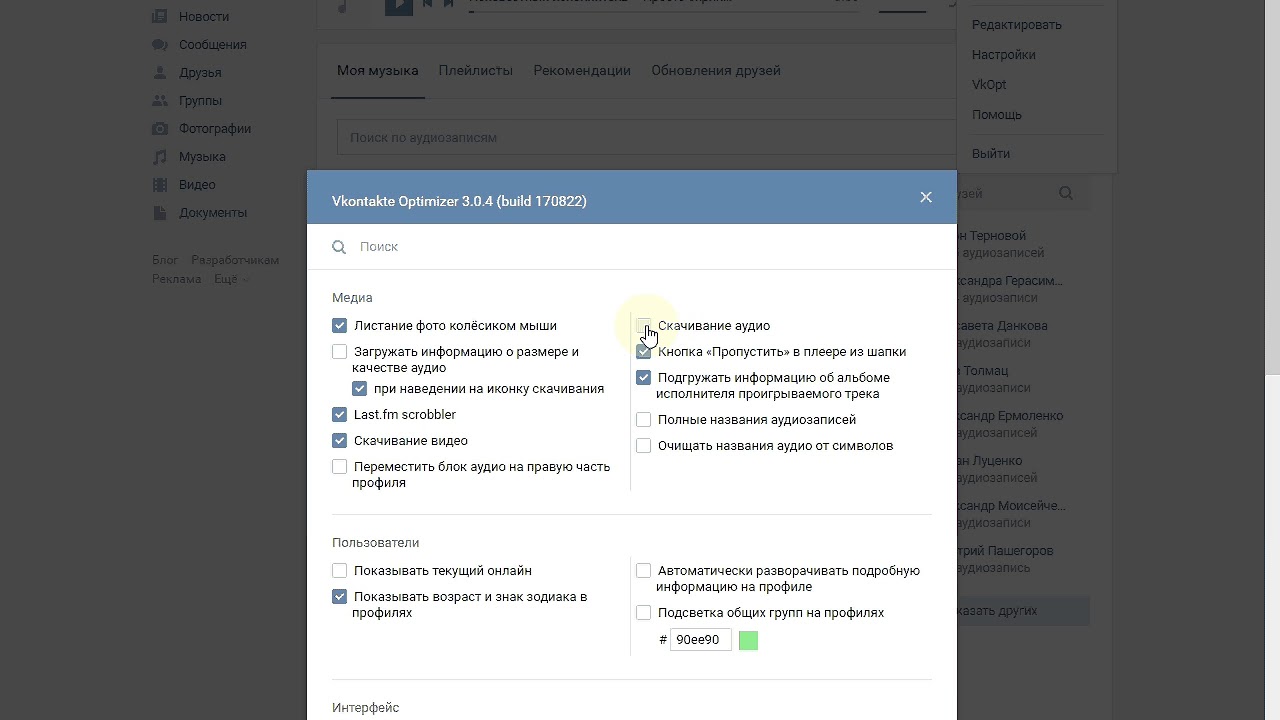 .. Ранее я писал о том, где найти нужные вам расширения и как установить расширения в Яндекс браузере. Так что, если вы еще не в курсе, перейдите по предыдущей ссылке.
.. Ранее я писал о том, где найти нужные вам расширения и как установить расширения в Яндекс браузере. Так что, если вы еще не в курсе, перейдите по предыдущей ссылке.
Как скачать музыку Вконтакте
Помощник SaveFrom.net. Один из самых популярных вопросов пользователей — как скачать музыку из Вконтакте … Перед тем, как начать раздел про Яндекс браузер, я написал обзорный материал о расширении «SaveFrom.net helper». Преимущество этого расширения в том, что оно работает со многими популярными браузерами, в том числе и с детищем Яндекса.Кроме того, этот помощник позволяет скачивать видеоролики из Вконтакте, Youtube и более 40 различных видеосервисов. Как установить помощник SaveFrom.net смотрите в видео ниже. После установки вы можете спокойно скачивать музыку из Контакта.
Аналогичные расширения для скачивания музыки из Вконтакте: Музыка ВК, MusicSig вконтакте, ВКМп3. Их можно установить из Google Extension Store. Но помощник SaveFrom. net покрывает все эти расширения функциональностью.Но если вам интересно, вы можете попробовать установить и их.
net покрывает все эти расширения функциональностью.Но если вам интересно, вы можете попробовать установить и их.
Как скачать видео Вконтакте
Для решения этой проблемы, как я уже писал чуть выше, также подходит « SaveFrom.net helper ». Вот небольшой видеоурок по его установке.
Другие возможности ВКонтакте:
VK Photo Import — поможет вам очень легко, просто и быстро перенести ваши фотографии с подписями из Facebook и Instagram в ваш профиль или в свое сообщество ВКонтакте.Важный!!! Чтобы расширение работало корректно, не забудьте перед его использованием авторизоваться в нужных вам аккаунтах.
Сокращатель ссылок VK.cc … Расширение позволяет сокращать длинные ссылки с помощью сервиса Вконтакте и получать их короткие аналоги. Этой возможностью можно воспользоваться, если вы пытаетесь скрыть свой идентификатор в партнерской ссылке, который можно стереть и от вашей ссылки не будет никакого смысла. Но в зашифрованном виде ваш ID нельзя стереть из ссылки. Кроме того, случалось ли, что вам в сообщении отправляют ссылку, вы переходите по ней, а Вконтакте блокирует ее как непроверенную? Хотя ссылка вполне нормальная.Вы должны скопировать и запустить такие ссылки через адресную строку браузера. Это расширение избавит вас от такой проблемы. Вконтакте не считает преобразованные таким образом ссылки непроверенными! 😉
Кроме того, случалось ли, что вам в сообщении отправляют ссылку, вы переходите по ней, а Вконтакте блокирует ее как непроверенную? Хотя ссылка вполне нормальная.Вы должны скопировать и запустить такие ссылки через адресную строку браузера. Это расширение избавит вас от такой проблемы. Вконтакте не считает преобразованные таким образом ссылки непроверенными! 😉
В закладки
Интернет-магазин браузера Chrome содержит огромное количество расширений, дополняющих функциональность браузера. Это онлайн-переводчики, игры, списки дел и даже читалки на fb2. TJournal собрал лучшие расширения, которые добавляют функционал социальной сети ВКонтакте.
ВК Спойлеры
Расширение VK Spoilers бывшего разработчика ВКонтакте Дениса Ольшина позволяет скрывать в ленте новостей сообщения, содержащие «спойлеры» — определенные слова и фразы. После установки расширения в адресную строку добавляется значок, при нажатии на который открывается настраиваемый список правил.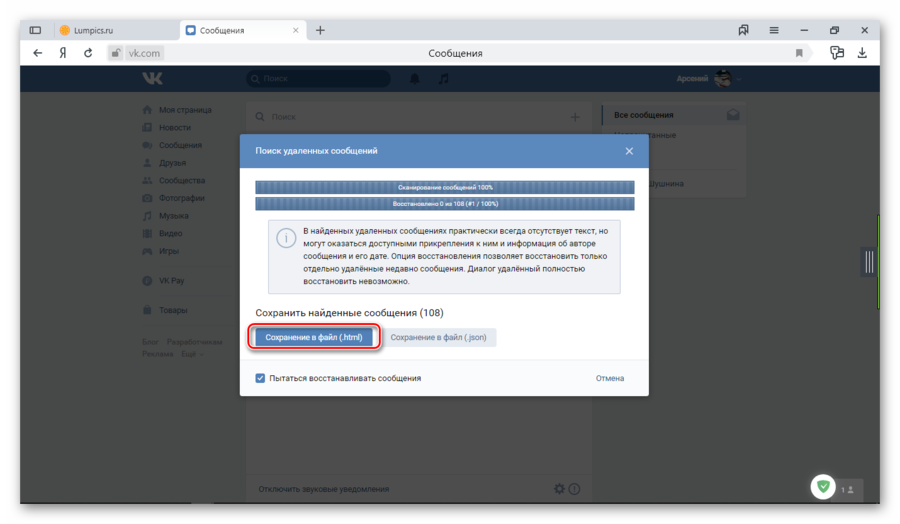 Варианты слов заносятся в «шаблоны» через запятую, записи содержащие которые будут просто скрыты или удалены полностью по выбору пользователя. Вы также можете отображать, скрывать или удалять комментарии к уже скрытой публикации.
Варианты слов заносятся в «шаблоны» через запятую, записи содержащие которые будут просто скрыты или удалены полностью по выбору пользователя. Вы также можете отображать, скрывать или удалять комментарии к уже скрытой публикации.
Две дополнительные функции этого расширения — это возможность писать шаблоны с использованием регулярных выражений и «специальное» правило, которое позволяет скрывать любые репосты из ленты, оставляя только определенный пользователем контент.
ВК Веб-камера
Еще одно расширение от Дениса — Вебкамера ВКонтакте. Он добавляет элемент «Снимок» в раскрывающийся список прикрепляемых медиа-объектов, который появляется при создании публикации на стене или в диалогах. Используя эту линию, вы можете удобно делать и отправлять фотографии с веб-камеры.Из опций — возможность сделать снимок моментально или с задержкой в 3 секунды.
VK Notes
Olshin также написал расширение, которое показывает большую и всесторонне информативную всплывающую подсказку вместо обычной со скудным набором пользовательской информации. VK Notes также имеет функцию добавления собственных «заметок». Вы можете отметить такого-то пользователя, например, придурка и тролля, и больше никогда не обманетесь его провокацией.
VK Notes также имеет функцию добавления собственных «заметок». Вы можете отметить такого-то пользователя, например, придурка и тролля, и больше никогда не обманетесь его провокацией.
VK.Предлагает
Расширение VK.Suggests после установки уведомляет администраторов сообщества о новых «предлагаемых новостях» через уведомления Chrome. Здесь все просто — пользователь устанавливает надстройку и указывает сообщества, за которыми будет «следить» расширение. К сожалению, вы не можете выбрать более пяти сообществ.
ВК Шпион
VK Spy — это «шпионское» расширение от Ивана Гусева и Евгения Зиновьева, ООО «Счастливый Санта». Это расширение, по словам авторов, «незаметно» отслеживает активность ваших друзей и других пользователей ВКонтакте.«Приложение знает, как узнать, кто и когда написал сообщение пользователю, но не решается отправить его.
В настройках можно включить уведомления Chrome и исключить анализ конференции. Приятные дополнения включают возможность видеть, в какое время определенный пользователь был в сети, а также способность расширения работать в фоновом режиме. Из неприятного — он может не «отслеживать» написавшего вам пользователя, если сообщение было набрано в поле на странице, а не в диалогах.
Из неприятного — он может не «отслеживать» написавшего вам пользователя, если сообщение было набрано в поле на странице, а не в диалогах.
ВК безумный набор текста
В описании расширения VK Spy в интернет-магазине Chrome разработчики написали, что оно было разработано в знак протеста против принятой нормы о греховности любопытства и что «грех хотеть ответа.«А в описании собственного расширения VK Crazy Typing уже пишут, что решили переключиться на другие грехи и« обратить внимание на тщеславие и злость ».
Мы давно заметили, что людей крайне бесит баг в приложении ВК для iPad, когда человек постоянно выглядит так, будто пишет что-то в диалоге, а на самом деле это не так. Что ж. Встречайте VK Crazy Typing! Приложение делает вид, что пишет в сотнях ваших диалогов без остановки. Вы пишете, пишете и ничего не присылаете.Поздравляем друзей с падением давления без ответа. Почему мы такие злые? Потому что мы можем. Счастливый Санта, ООО.
Расширение хорошо еще и тем, что для работы ему не нужен работающий браузер.
EmojiPlus
Расширение EmojiPlus лаконично и просто. Добавляет удобную кнопку, как в диалогах, позволяющую вставлять смайлы-эмодзи во все текстовые поля сайта.
Пост в ВК
По названию расширения «Опубликовать ВКонтакте» легко догадаться, для чего оно предназначено.Но у расширения, помимо публикации просматриваемого сайта при нажатии на кнопку в контекстном меню, есть полезный бонус: оно позволяет видеть количество публикаций этой страницы в ВКонтакте на панели расширений браузера, не отвлекаясь.
П.С.
Денис Ольшин, как активный создатель расширений для ВКонтакте, рассказал TJournal о своем хобби:
Мне нравится само ощущение, что я делаю что-то полезное — и себе, и другим людям.Я провел всего один-два вечера, но получилась какая-то классная вещь, которая многим будет интересна. В общем, можно так сказать — сделать мир немного лучше.
Получить благодарность, заработать хорошую репутацию тоже приятно, что тут скрывать. И, наконец, это также помогает мне «поддерживать себя в форме»: практиковать навыки разработки, открывать в этом новые детали. Денис Ольшин, девелопер
И, наконец, это также помогает мне «поддерживать себя в форме»: практиковать навыки разработки, открывать в этом новые детали. Денис Ольшин, девелопер
Вот небольшая подборка надстроек для браузера Google Chrome, расширяющих функциональность ВКонтакте.com сайт. С этим браузером больше 50 процентов пользователей. В среднем молодой россиянин проводит в нем 2-3 часа в день. Статья поможет сократить это время и сделать его немного интереснее и веселее.
1. ВКСтатер. Как узнать больше о людях, которым понравился пост
После установки нажмите на значок дополнения в правом верхнем углу, скопируйте ссылку на интересующий нас пост (она скрыта за серой меткой времени) и вставьте ее в форму. После этого мы получаем статистическую информацию о поле, возрасте, месте проживания и любимых пабликах людей, которым это понравилось.
Страница магазина Chrome
2. Статистика Вконтакте. С кем вы больше всего переписываетесь?
Это расширение подсчитывает, сколько сообщений вы получили и от кого, сколько и кому вы их отправили. В том числе по количеству букв. Для тех, кто активно пользуется ВКонтакте, напомню, что во всех томах романа «Война и мир» 2 966 547 персонажей.
В том числе по количеству букв. Для тех, кто активно пользуется ВКонтакте, напомню, что во всех томах романа «Война и мир» 2 966 547 персонажей.
3. Информер Вконтакте. Узнавайте о непрочитанных сообщениях не заходя на сайт
Иногда бывает, что вы заходите на сайт, чтобы узнать, пришло ли сообщение, а в ленте новостей есть интересный пост, за которым следует еще один… И через полчаса пропало. Это расширение поможет не пропустить сообщения и защитит вас от попадания во временную яму.
Страница магазина Chrome
4. Шаблоны сообщений. Сокращаем время на переписку
В шаблонах вы можете хранить поздравления с днем рождения, ответы на вопросы клиентов, расписание пар, контактную информацию и другой текст, который вам часто приходится отправлять в ВК. Дополнение позволяет использовать переменные (пользователь) и (текст). Последний указывает, куда помещается курсор при вставке шаблона.
5. VKMenu. Добавить ссылки в левое меню
А это расширение пригодится тем, кто использует VK.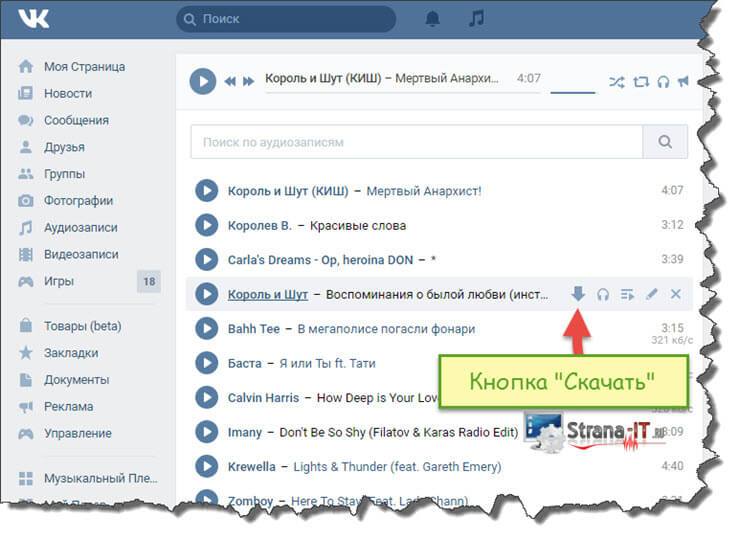 com в качестве домашней страницы. Ссылки на любимые сайты можно встроить в меню программы. Вы также можете размещать людей и публику, которые вам интересны.
com в качестве домашней страницы. Ссылки на любимые сайты можно встроить в меню программы. Вы также можете размещать людей и публику, которые вам интересны.
6. Сетевые новости для ВКонтакте. Никакого мусора в ленте!
Вы можете скрыть сообщения по многим критериям: репосты, содержащие ссылки на внешние сайты / группы / Instagram и т. Д. Вы даже можете удалить все сообщения от людей, оставив место только для тематических сообществ, которые вам интересны (этот параметр отображается в рисунок).
7. ВКД. Скачивание музыки, видео и фото
Есть много надстроек для скачивания контента из ВК. Он является одним из самых высоко оцененных пользователями.
8. VKFeedKiller. Хватит тратить время!
Каждую минуту, когда вы прокручиваете ленту, это расширение скрывает ее, торжественно уведомляет вас о потраченной впустую минуте вашего личного времени и заставляет задуматься, стоит ли продолжать это делать.
Страница магазина Chrome
9.
 Блокировщик комментариев ВКонтакте.Экономим время и психику от срачей в комментариях
Блокировщик комментариев ВКонтакте.Экономим время и психику от срачей в комментариях
Листать, листать, листать ленту … А потом бац! Вася в комментарии к посту пишет, что Android лучше iOS, и Коля с ним согласен. Как пройти мимо? И снова через полчаса пропало … Если эта проблема вам знакома, лучше скрыть отображение комментариев в ленте.
10. Темы Orbitum. Изменить дизайн страницы
Это расширение содержит тысячи роскошных дизайнов страниц.Наверняка вы найдете среди них то, что резонирует с вашей душой больше, чем стандартный дизайн.
Вышеупомянутые надстройки — лишь малая часть того, что магазин Chrome предлагает пользователям ВКонтакте. Есть много предложений и чего нет среди них! Есть даже надстройка, выводящая картинку «Ничоси!» После каждого лайка.
Перечисленное в статье имеет множество аналогов, а некоторые расширения могут работать даже с несколькими элементами одновременно (например, VkOpt).
Для скачивания музыки в Яндекс браузере можно установить специальный плагин (расширение).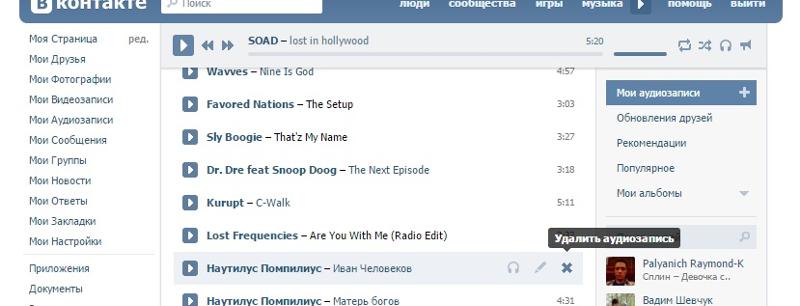 Есть плагины, которые помогают скачивать музыку с сайта, и есть универсальные плагины, которые работают с другими сайтами видеохостинга.
Есть плагины, которые помогают скачивать музыку с сайта, и есть универсальные плагины, которые работают с другими сайтами видеохостинга.
Расширения для Яндекс браузера ВКонтакте
Качаем только из ВК.
Программа позволяет скачивать музыкальные файлы Вконтакте. Вот такая ситуация, заходим в наш Вконтакте, заходим в музыкальные файлы и как их скачать?
Для установки перейдите в Интернет-магазин Chrome. (Магазин Google Chrome, а не Яндекс, потому что этот браузер сделан на базе браузера Chromium и все приложения из Chrome полностью совместимы с браузером Яндекс).Слева вверху в форме поиска введите «VKSaver» и нажмите клавишу «Ввод».
После этого видим похожие расширения (можно установить любые), справа от расширения нажимаем здоровенную синюю кнопку «Установить». Всплывает окно.
Нажимаем кнопку «Добавить». Все, расширение установлено.
А теперь перейдем к музыке.
И видим, что рядом с кнопкой записи появилась кнопка загрузки — нажимаем на нее и музыка у вас на компьютере.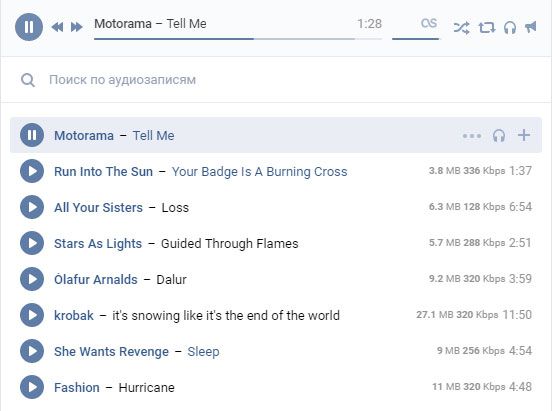
Если по каким-то причинам у вас не получилось установить VKSaver, то попробуйте так. На сайте yandex-bar.ru есть своя версия. Вы можете скачать ссылку, щелкнув по ней компьютерной мышью. Следующим шагом будет установка подключаемого модуля в ваш веб-браузер. Лицензия принята (щелкните слово «Я принимаю» в маленьком поле внизу соглашения). Затем процесс может быть продолжен с выключением Яндекс.
Во время этого вам будет предложено сделать браузер домашней страницей и сделать по умолчанию главной.Это дело вкуса каждого пользователя. В следующем окне вам будет предложено установить расширение. Достаточно навести стрелку мыши на нужный прямоугольник и нажать его левую кнопку, начнется установка. В появившемся после него окне нажмите «ОК». После завершения установки плагина вам необходимо перезапустить браузер. А потом появится новая «кнопка» при посещении социальной сети Вконтакте для каждой аудиозаписи, вы сможете скачать музыку и так далее.
VkOpt
Заходим в магазин Google Chrome.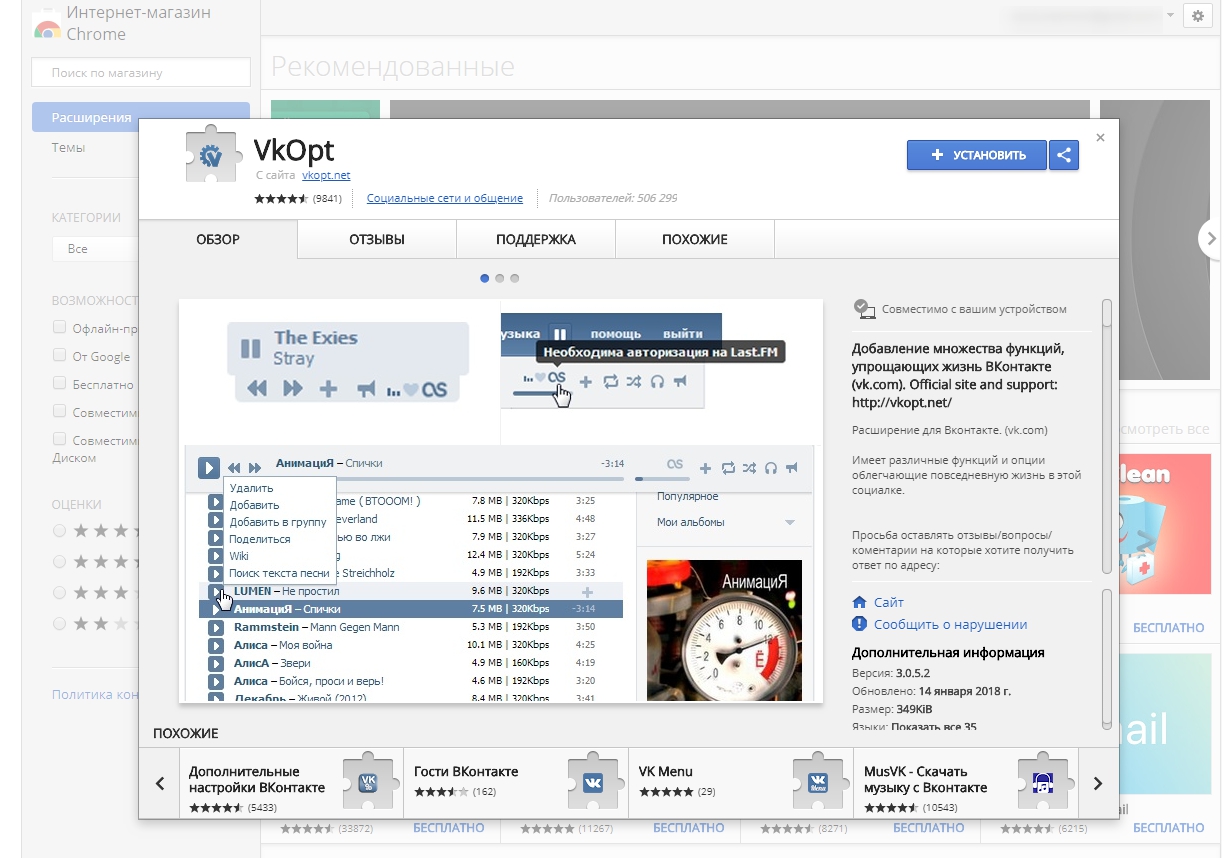 Слева вверху в соответствующем поле введите «VkOpt» и нажмите «Enter».
Слева вверху в соответствующем поле введите «VkOpt» и нажмите «Enter».
Справа от надписи VkOpt нажимаем кнопку «Установить». Появится окно подтверждения.
Щелкните «Добавить».
Зайдя Вконтакте и мы видим, что кнопка Скачать снова появилась.
Альтернативный способ установки «VkOpt
»Программа скачивается с сайта progy.pro, установка происходит автоматически.Перейдите к включению расширения в соответствующем пункте меню браузера. Когда плагин запущен, в верхнем углу поисковой системы появляется значок расширения. Используется для скачивания музыки. Достаточно найти необходимый ресурс. Мультимедийные файлы скачиваются из сети Вконтакте. Там рядом с кнопкой «Играть» появится «Скачать». Просто нажмите, чтобы записать музыкальное произведение.
Бесплатная программа MegaGrabber также предназначена для браузера Яндекс. С его помощью вы можете выбирать музыкальные и видео файлы не только Вконтакте, но и с других сайтов видеохостинга.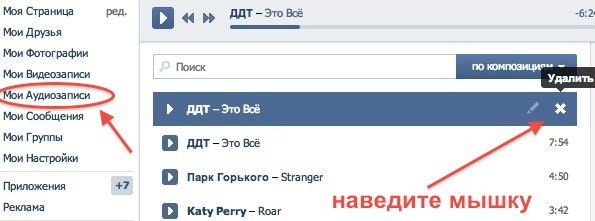 Скачивается с сайта.
Скачивается с сайта.
Загрузите установочный файл и запустите его.
При установке будьте внимательны, вам предлагается (по умолчанию) установить всякую нечисть.
Если выбрать вариант «Полная установка», то установить элементы Яндекса и так далее.
Установите переключатель в положение «Параметры параметров» и снимите соответствующие флажки.
По завершении появится окно интеграции.
Выберите ваш браузер и нажмите кнопку «Выполнить».
Как использовать мегаграббер
Интеграция в браузер, интеграция автоматическая. Программа имеет удобный интерфейс и проста в эксплуатации. Поддерживает несколько загрузок одновременно. В меню настроек достаточно задать необходимые параметры для обновления программы, чтобы всегда была последняя версия программы. Вы можете сортировать музыку и видео с помощью кнопок MegaGrabber.
Сервис загрузки видео и аудио — SaveFrom.net
Есть еще один универсальный сервис для скачивания музыки — это SaveFrom. сеть. Подходит для операционных систем от Windows XP до Windows 8. Работает со всеми веб-браузерами и скачивает музыку не только из ВКонтакте.
сеть. Подходит для операционных систем от Windows XP до Windows 8. Работает со всеми веб-браузерами и скачивает музыку не только из ВКонтакте.
Заходим на ru.savefrom.net.
Где скачать музыку;
Совет: даже если вы нашли что-то интересное на других видеохостингах (не перечисленных выше), попробуйте — есть вероятность, что музыка будет скачиваться и из других мест.
Если вы хотите расширить функционал, установите бесплатное расширение (оно работает и для других браузеров.
Нажимаем кнопку «Установить». Выкидывает на страницу.
Нажимаем кнопку «Скачать».
Значок «Загрузить» появится в правом верхнем углу браузера. Теперь, когда вы переходите на сайт с видео или аудио, просто нажмите эту кнопку, и загрузка начнется.
Плагин вкопт. Установка Vkopt для Яндекс. Браузер. Вкопт настройки и подготовка к работе
После этого вы откроете магазин Google Chrome, где вам нужно нажать кнопку «установить». Яндекс.Браузер разработан на платформе Chromium, поэтому его без проблем можно установить из этого магазина расширений.
Яндекс.Браузер разработан на платформе Chromium, поэтому его без проблем можно установить из этого магазина расширений.
После установки перезапустите браузер.
После установки расширения в правом верхнем углу браузера появится значок VkOpt. Теперь заходим в социальную сеть Вконтакте, после загрузки страницы нас встретит информационная страница расширения, на которой вы можете выбрать язык интерфейса, установить основные параметры или перейти на страницу настроек расширения.
Для того, чтобы открыть страницу настроек расширения, нажмите на значок своей учетной записи и в выпадающем списке выберите пункт «VkOpt», после чего откроется окно с настройками.
Альтернативный способ установки
В том случае, если установка данного расширения описанным выше способом не дала результата, то расстраиваться не стоит. В этом случае следует использовать следующий метод.
Для этого откройте официальный сайт и перейдите в тот же раздел загрузки, и нажмите кнопку «Скачать». crx «.
crx «.
После того, как вы скачали файл расширения, вам нужно зайти в Яндекс.Браузер и настройки. На странице настроек перейдите во вкладку« Дополнения ».
Перетащите скачанный ранее файл в открывшаяся страница.После установки перезапустите браузер и радуйтесь установленному расширению VkOpt.
Заключение
Расширение VkOpt подходит всем пользователям Вконтакте, так как расширяет возможности и настройки данной социальной сети … Это расширение — одно из лучших для Вконтакте. Благодаря VkOpt общение и времяпровождение в Интернете стало намного удобнее и интереснее. Это дополнение доступно абсолютно всем пользователям бесплатно и не только для Яндекс.Браузера, но и для других браузеров.
VkOpt (VKontakte Optimizer) — бесплатное расширение, доступное для всех современных браузеров (Opera, Firefox, Chrome, Safari …) , который добавляет множество полезных и удобных функций в интерфейс популярной социальной сети VKontakte.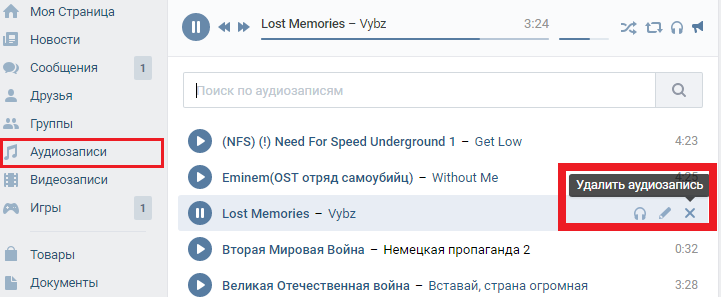
VkOpt изначально предназначался для скачивания музыки и видео. Но за годы разработки он вобрал в себя гораздо больше удобных функций. VkOpt делает намного удобнее просматривать и скачивать песни и видео, управлять друзьями и сообщениями, настраивать интерфейс Вконтакте под себя …
Пользователи, установившие VKontakte Optimizer, уже не представляют себе работу на сайте vk.com без него. Надстройка успешно работает на многих мобильных устройствах с поддержкой современных браузеров (Opera Mobile, Firefox Mobile).
Основные функции VkOpt
- Возможность легко и быстро скачивать музыку и видео.
- Расширение пользовательского меню.
- Возможность отключить рекламу.
- Просмотрите людей, которые добавили вас в закладки.
- Проверка статуса ICQ в профиле.
- Отображение знака зодиака и возраста в профиле пользователя.
- Разверните друзей, заметки, альбомы и видео.
- Показывает часы в меню пользователя.

- Возможность пригласить всех друзей в группу и приложение.
- Возможность отображения до сотни фотографий на странице.
- Отключить обрезку аватаров пользователей.
- Настройте свой собственный фон для непрочитанных сообщений.
- Удалить дубликаты аудио в поиске.
- Удалить все сообщения и историю переписки с конкретным человеком.
- Настройка звуковых сигналов для новых событий.
- Всплывающие формы для написания сообщений.
- Полная история статусов.
- И много других полезных инструментов.
Изменения в последних версиях
- Добавлена опция «Play next» вместо кнопки «Поделиться»
- Добавлена опция для исправления левого меню
- Добавлено отображение ссылок на m3u8
- Добавлено «Склейка» сегментов из m3u8 в файл
- Добавлена кнопка загрузки последних комментариев к сообщениям
- Добавлена возможность увеличения аватара по закрытым профилям
- При передаче комментариев под фото доступна кнопка скрытия блока с комментариями
- Добавлена кнопка сохранения фото в альбом с автоматическим отображением выбора альбома для переноса после сохранения
- Добавлено расширенное левое меню
- Добавлены кнопки отключения отчетов о прочтении и наборов сообщений в диалогах
- Добавлена кнопка для отображения заблокированных друзей
- Добавлен пункт «Упоминания» в меню групп
- В список вики-страниц добавлена кнопка редактирования страницы с возможностью переименования
VkOpt или VKontakte Optimizer — плагин для браузера, расширяющий стандартный функционал одной из самых популярных российских социальных сетей.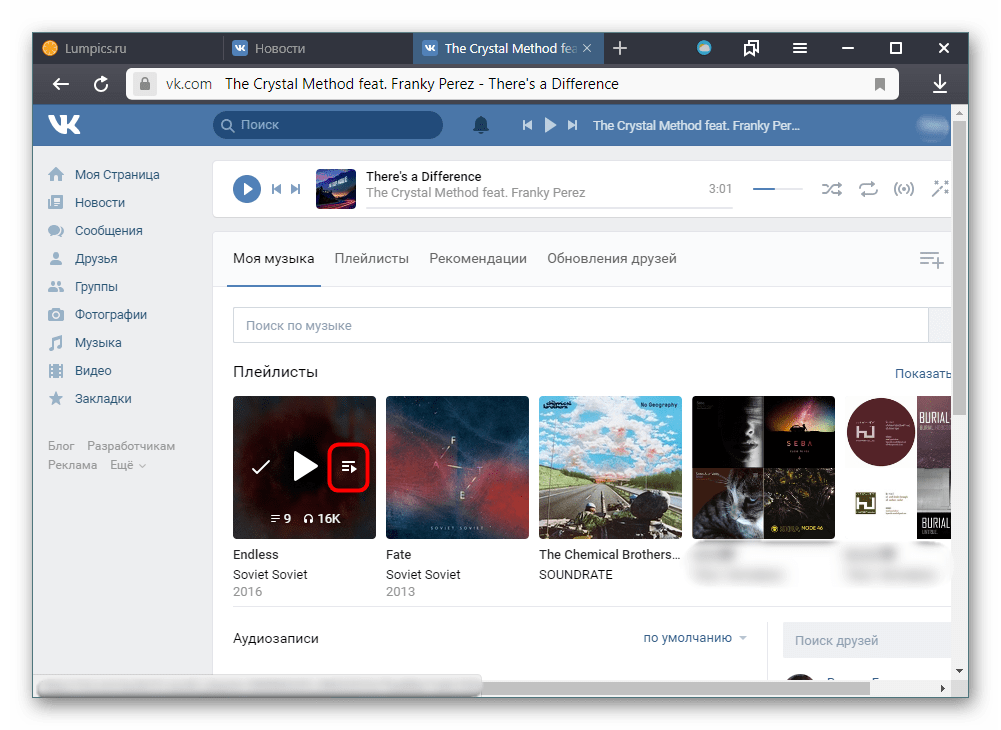 сети — Вконтакте.
сети — Вконтакте.
Совместимость
VkOpt можно установить на самые популярные веб-браузеры — Opera, Chrome, Firefox, Яндекс.Браузер и Safari. Что касается мобильных версий, также поддерживаются Opera Mobile и Firefox Mobile.
Функциональный
Основной функцией, вложенной разработчиками в это расширение, стала функция загрузки музыки из ВКонтакте. Как известно, эта социальная сеть не предоставляет такой возможности. Теперь в нем нельзя слушать музыку бесплатно.Это еще одна причина, по которой вам стоит использовать VkOpt — скачивайте музыку с помощью плагина на свой компьютер, переместите ее на карту памяти и слушайте со своего телефона! Только не забудьте перед этим поставить галочку напротив «скрывать дубликаты». Кстати, помимо скачивания аудио, плагин умеет скачивать и видео. Скачать видео так же просто, как и музыку.
Помимо загрузки плейлиста из ВКонтакте, плагин может предоставить множество других не менее полезных функций. Например, с его помощью можно отключить показ рекламных баннеров. Хотя, на самом деле, использовать его для этого будет гораздо рациональнее, ведь он будет блокировать рекламу не только во ВКонтакте, но и на всех посещаемых вами ресурсах. Вы также можете просмотреть, кто добавил вашу страницу в закладки, познакомиться с историей статусов других людей, возрастом и знаком зодиака пользователя, помимо лайков и антипатий, а также изменить цвет непрочитанных сообщений.
Хотя, на самом деле, использовать его для этого будет гораздо рациональнее, ведь он будет блокировать рекламу не только во ВКонтакте, но и на всех посещаемых вами ресурсах. Вы также можете просмотреть, кто добавил вашу страницу в закладки, познакомиться с историей статусов других людей, возрастом и знаком зодиака пользователя, помимо лайков и антипатий, а также изменить цвет непрочитанных сообщений.
Основные характеристики
- бесплатное скачивание музыки и видео из ВКонтакте в один клик;
- просмотр истории чужих статусов;
- отключение рекламных баннеров ВКонтакте;
- отображение списка пользователей, добавивших вашу страницу в закладки;
- , показывающий возраст и знак зодиака в профиле пользователя;
- всплывающее окно для ответа на новое сообщение.
- поддерживает все современные браузеры: Chrome, Opera, Яндекс.Браузер, Firefox, Safari.
VkOpt для Яндекс.Браузера — незаменимое расширение, которое сделает использование сайта Вконтакте намного удобнее и функциональнее. Изначально программа была нацелена только на скачивание музыки из социальной сети, но позже расширение получило несколько крупных обновлений, которые добавили VkOpt множество дополнительных функций.
Изначально программа была нацелена только на скачивание музыки из социальной сети, но позже расширение получило несколько крупных обновлений, которые добавили VkOpt множество дополнительных функций.
Чтобы установить расширение VkOpt для Яндекс.Браузера, вам необходимо скачать его по ссылке в конце статьи.Поскольку Яндекс.Браузер основан на хромовом двигателе, все надстройки браузера Google Chrome также будут поддерживаться Яндекс.Браузером. Поэтому на официальном сайте разработчика скачайте надстройку специально для браузера Chrome.
После установки расширение интегрируется в браузер, о чем свидетельствует кнопка, которая появляется в верхней правой части браузера.
Список основных функций VkOpt:
1. Скачивание музыки и видео на компьютер;
2. Темы для сайта «Вконтакте»;
3. Настройка уведомлений о том, что друг в сети;
4. Удаление всех комментариев, сообщений на стене, личных сообщений в один клик;
5. Изменение звуковых уведомлений;
Изменение звуковых уведомлений;
6. Сохранить выбранные диалоги в отдельный файл на компьютере;
7. Возможность перелистывать фото с помощью колеса мыши;
8. Просмотр старых статусов;
9. Удаление дубликатов музыки при поиске аудиозаписей;
10. Отображение знака зодиака в профиле пользователя, у которого указана дата рождения.
ВкОпт — лучшее дополнение для социальной сети «Вконтакте». Благодаря ему функциональность сайта расширена в несколько раз, что делает общение в сети намного удобнее и интереснее. Дополнение доступно для скачивания совершенно бесплатно не только для Яндекс.Браузера, но и для других популярных браузеров.
Как восстановить удаленные сообщения с помощью vkopt. Как восстановить сообщения в ВК, которые я давно удалил? Стандартное восстановление переписки через интерфейс ВК
Здравствуйте! Часто бывает, что переписка ВКонтакте удаляется.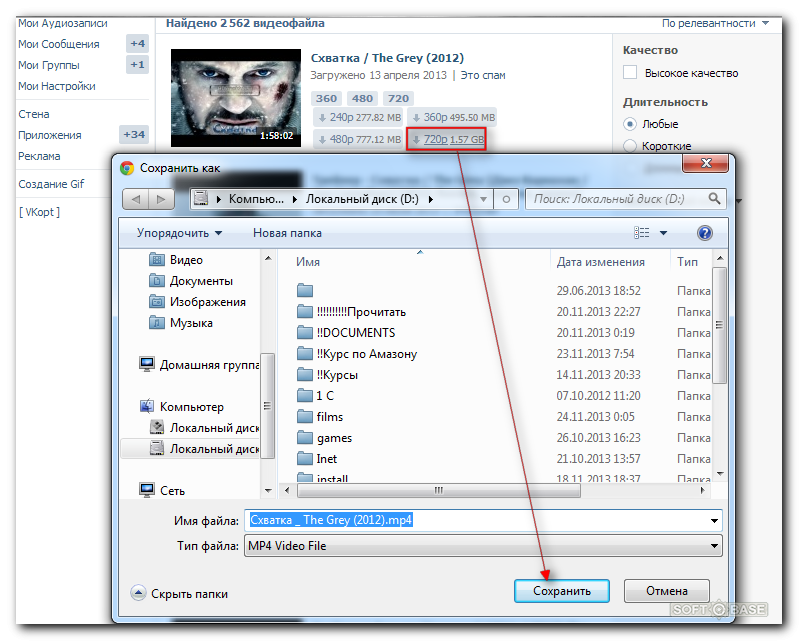 На сервере самого сервиса может произойти сбой, переписку можно удалить самостоятельно, ее может удалить кто-то другой и так далее.
На сервере самого сервиса может произойти сбой, переписку можно удалить самостоятельно, ее может удалить кто-то другой и так далее.
Одним словом, как восстановить удаленные сообщения в ВК? Вам нужно будет использовать один из следующих способов.Если они не сработают, то, к сожалению, ничего не восстановят.
Как восстановить удаленные сообщения в ВК — с чего начать?
Для начала нужно убедиться, что на вашем компьютере или планшете все в порядке (смотря где вы сидите в социальной сети ВКонтакте). Необходимо проверить интернет-соединение — часто переписка может внезапно пропасть при обрыве в сети. Для его появления может быть достаточно просто перезагрузить устройство, восстановить интернет и сообщения появятся снова.
Затем вы можете попробовать отключить веб-фильтр или всю антивирусную программу. Они могут блокировать некоторые элементы на странице браузера, в том числе сообщения ВКонтакте. После отключения вышеуказанного вам необходимо нажать клавишу «F5» и обновить страницу.
Кроме того, не забудьте отключить в своем браузере надстройки, такие как «Adblock» или «NoScript», которые также могут фильтровать содержимое открываемых вами интернет-страниц. Часто переписка ВКонтакте не удаляется, а скрывается от вас именно из-за перечисленных выше вещей.
Часто сама информация на странице браузера просто зависает, поэтому нужно очистить ее кеш и снова войти в ВКонтакте под своим логином.
Еще бывает, что переписка с пользователем теряется прямо в личном кабинете. Затем достаточно щелкнуть по желаемому пользователю в списке диалогов и с помощью кнопки «Поиск» ввести желаемое слово или фразу, затем нажать «ENTER» и посмотреть результат. Потерянные сообщения вполне могут быть найдены.
Как восстановить удаленные сообщения в ВК — другие способы.
По умолчанию в настройках ВКонтакте отключена отправка уведомлений или алертов. Если вы его один раз включили, то восстановить переписку не составит труда. Должна быть включена опция отправки предупреждений по электронной почте. Вам просто нужно зайти на свою почту и посмотреть там письма. Вам нужно будет найти список входящих контактов и найти среди него нужную цепочку сообщений.
Должна быть включена опция отправки предупреждений по электронной почте. Вам просто нужно зайти на свою почту и посмотреть там письма. Вам нужно будет найти список входящих контактов и найти среди него нужную цепочку сообщений.
Если сообщение было удалено из переписки и вы, в свою очередь, сразу поняли, что хотите его восстановить, то почти всегда есть такая кнопка как — «Восстановить» прямо в окне сообщения.При нажатии на нее будет восстановлен исходный диалог, все очень просто.
Другой способ очень тривиальный — вы можете попросить пользователя, с которым велась переписка, прислать вам копии всех необходимых вам сообщений. Он сможет делать это либо напрямую через ВК, либо отправлять вам сообщения по электронной почте.
Еще один верный способ — написать сообщение с просьбой восстановить переписку в техподдержку ВК. Не обязательно прямо здесь, но ответят достаточно быстро и, скорее всего, восстановят все сообщения.Воспользоваться их помощью несложно — внизу страницы найдите соответствующий пункт и щелкните по нему.
Удаленные сообщения ВК восстановить невозможно — такой риск есть!
Официальная техподдержка ВК может не восстановить ваши удаленные сообщения, особенно если период их удаления достаточно большой. Но попытаться связаться все же стоит.
Кроме того, хочу обратить ваше внимание на различные сторонние программы и сервисы для восстановления удаленных сообщений в ВК — ни в коем случае не пытайтесь ими воспользоваться.Дело в том, что все такие предложения приводят либо к краже вашей страницы, либо к краже ваших личных данных и выкачиванию у вас денег. Крайне небезопасно и не рекомендуется устанавливать такое программное обеспечение на ваш компьютер как отдельные программы или приложения и надстройки для браузера.
Кроме того, восстановить удаленные сообщения в ВК через планшет или смартфон обычным способом с помощью кнопки «Восстановить» нельзя. Это можно сделать только с помощью текстовых сообщений с компьютера, поэтому даже сразу после удаления сообщений восстановить сообщения с мобильного устройства не получится.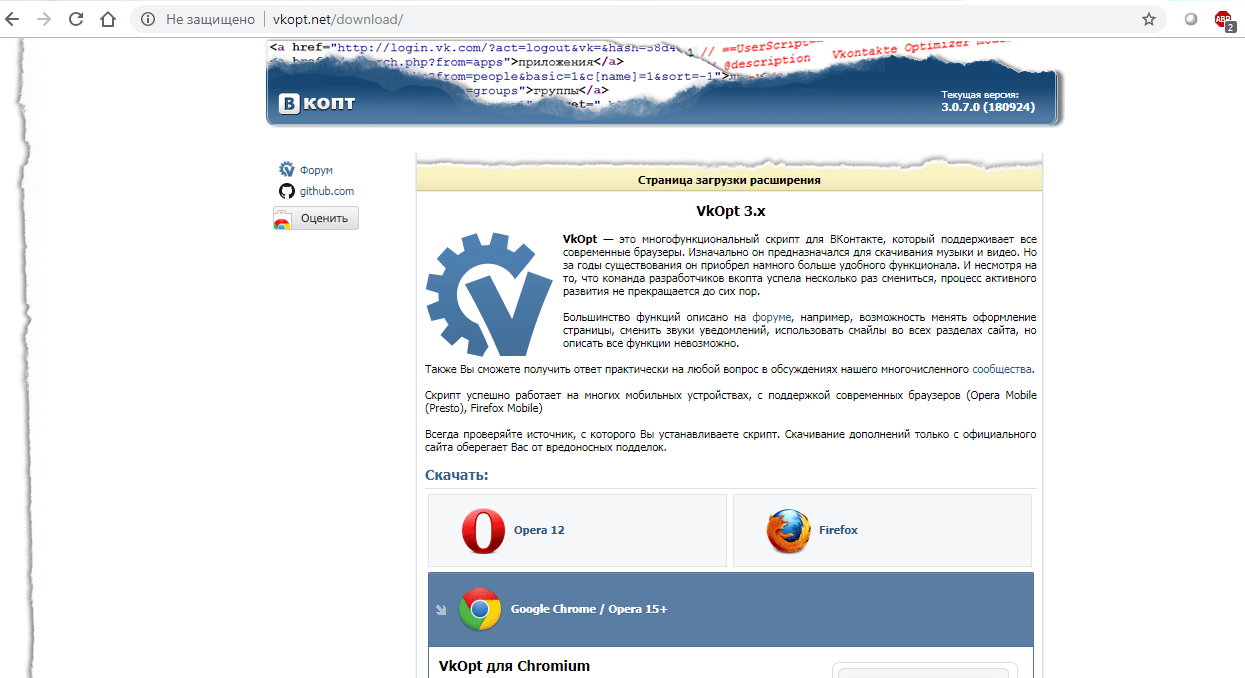
Кроме того, будет невозможно восстановить удаленные сообщения, даже если для вас отключены уведомления по электронной почте.
Невозможно восстановить сообщения ВКонтакте даже специально написанными для этого программами — эта информация подтверждается как на официальном сайте социальной сети, так и при обращении в техподдержку.
Таким образом, мы видим, что восстановить удаленные сообщения в ВК довольно сложно, а в некоторых случаях и вовсе невозможно. Поэтому перед тем, как собираетесь удалять очередную переписку, обязательно подумайте о возможности ее восстановления.
Еще один способ восстановить переписку ВК
Еще один способ восстановить переписку ВКонтакте — это восстановить кеш своего браузера. Полноценную переписку это не восстановит, но потерянную информацию можно будет прочитать и куда-нибудь скопировать без проблем. Чтобы использовать этот метод, вам нужно зайти в кеш своего браузера, найти нужные страницы и загрузить их.
В том случае, если вы настроили автоматическую очистку кеша, или он не работает вообще, то и этот способ не сработает.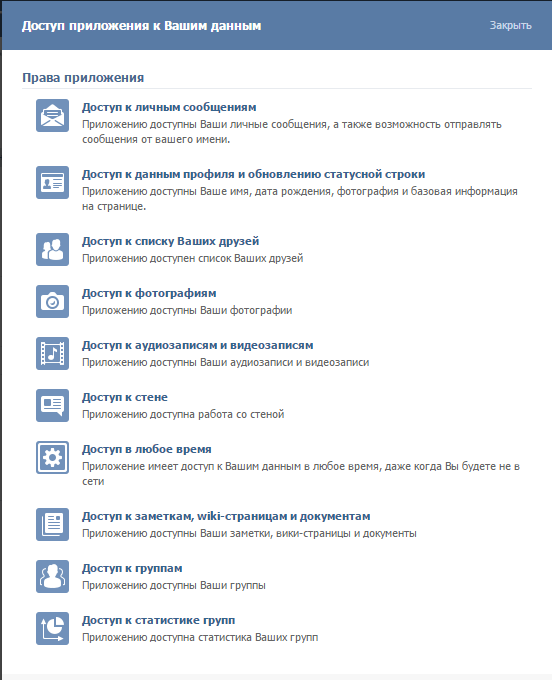 Иначе можно будет без проблем найти нужные данные.
Иначе можно будет без проблем найти нужные данные.
Настройки кеша в разных браузерах работают по-разному, поэтому здесь сложно посоветовать что-то конкретное — ищите инструкции для своего браузера и попробуйте восстановить информацию. В некоторых случаях это работает. Кэш записывается независимо от внесенных изменений, и компьютер может хранить последние страницы, которые вы посетили до внесения изменений, в сжатом виде.
На данный момент нет актуальных способов восстановить переписку ВК.Конечно, в Интернете полно различных советов и специальных программ, приложений и утилит для этого бизнеса, но еще раз не рекомендую обращаться к ним. Поскольку вы потеряете не только свои личные данные, страницу, но также можете получить серьезную сумму денег. Мошенники разрабатывают различные способы отъема денег у граждан, поэтому по такому популярному вопросу наверняка существует масса решений и вирусов, позволяющих удаленно получить доступ к странице пользователя или даже его компьютеру.
В заключение сегодняшней статьи хотелось бы услышать ваше мнение или у вас могут быть дополнения к сегодняшнему вопросу — как восстановить удаленные сообщения в ВК.
Не секрет, что многие люди используют ВК для общения с другими пользователями. Для этого есть функция «отправить сообщение». Обычно весь диалог сохраняется на протяжении всего жизненного цикла аккаунта. Тем не менее, иногда может возникнуть необходимость восстановить диалог ВКонтакте. Это происходит в ситуациях, когда пользователь случайно или по какой-то причине удалил текстовые сообщения, а немного позже ему понадобилась такая переписка.
К сожалению, при таком развитии событий нет стопроцентного метода действий. Тем не менее, есть ряд рекомендаций, которые при определенных обстоятельствах могут привести к положительному результату и полностью восстановить всю переписку.
Итак, как восстановить удаленный диалог в ВК? Проще всего это сделать сразу после такого действия. То есть до момента повторного обновления страницы профиля.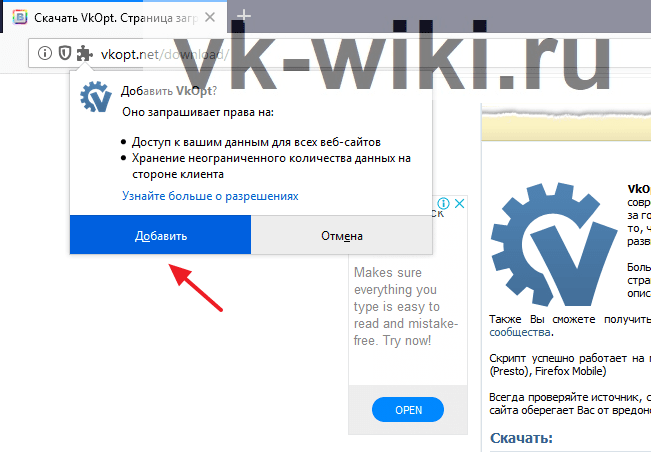 Сразу отмечу, что этот вариант подходит только в том случае, если пользователь уничтожил отдельное сообщение, а не весь разговор.Если да, то достаточно нажать на ссылку «восстановить» в том месте, где ранее было размещено удаленное сообщение.
Сразу отмечу, что этот вариант подходит только в том случае, если пользователь уничтожил отдельное сообщение, а не весь разговор.Если да, то достаточно нажать на ссылку «восстановить» в том месте, где ранее было размещено удаленное сообщение.
Если вы полностью удалили диалог, то можете попробовать следующую инструкцию:
- Прежде всего, свяжитесь с собеседником, с которым произошло общение. Если он не выполнял подобных действий, то вы можете попросить его скопировать и переслать корреспонденцию.
- При настройке собственного профиля многие пользователи устанавливают такой пункт в параметрах, как уведомление по электронной почте.То есть каждое письмо дублируется и отправляется в почтовый ящик, привязанный к аккаунту. Если это так, а входящие сообщения не были удалены из электронной почты, вы можете восстановить хотя бы частично уничтоженный разговор. По крайней мере, та часть, за которую отвечал противник / собеседник.
Что делать, если вы хотите вернуть давно удаленный диалог, но все вышеперечисленные варианты не подходят? Единственный способ — обратиться в службу поддержки этой социальной сети.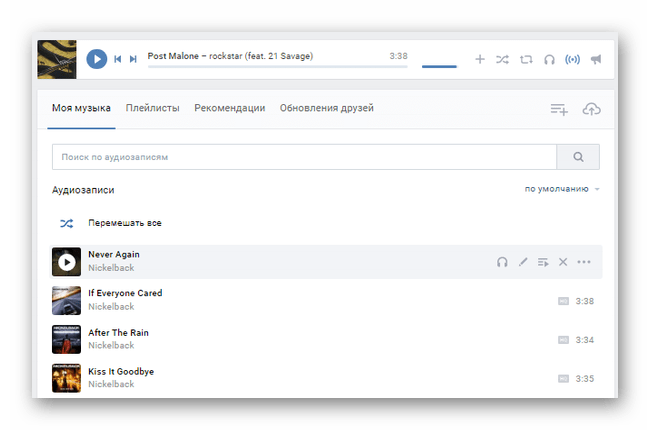 Раньше для этого была специальная функция — «помощь». В обновленной версии ВК его нет.
Раньше для этого была специальная функция — «помощь». В обновленной версии ВК его нет.
Да, вы можете перейти к его аналогу, который открывается небольшим треугольником, расположенным рядом с именем владельца профиля (верхняя правая часть экрана), но это приведет только к открытию страницы, на которой вы можете прочитать ответы на самые популярные вопросы. В частности, написано, что такие сообщения восстановить нельзя. Однако вы можете попробовать это сделать. Для этого требуется:
- Перейти в форму связи с техподдержкой ресурса: vk.com / support? act = new;
- Заполните два поля. Второй максимально подробный;
- Отправьте запрос о помощи.
Осталось только дождаться официального ответа. Но, как показывает практика, такой вариант редко приносит положительный результат.
Есть еще вариант. Но это работает только в ситуации, когда такая возможность была изначально активирована. Он заключается в установке специального плагина. Например, если человек пользуется Google Chrome, то VkOpt идеально подходит.
Например, если человек пользуется Google Chrome, то VkOpt идеально подходит.
Используя «Вконтакте», мы всегда на связи с друзьями и близкими и можем везде переписываться, если есть Интернет.
Для большего удобства во время переписки мы можем пересылать, копировать, искать или удалять сообщения. Можно ли восстановить смс после умышленного удаления?
1. Вернуть одно сообщение
2. Как восстановить диалог в контакте
3. Новые способы восстановления переписки
4. Вывод
Восстановление одного сообщения
Чтобы переписываться с другом, вам нужно перейти во вкладку «Мои сообщения» в главном меню слева.Вот диалоги с пользователями. Откройте чат и посмотрите переписку.
Чтобы удалить букву, нужно просто выделить ее и нажать «Удалить». Запрос «Вы действительно хотите удалить 1 сообщение?» Появится, нажмите «Да» и он моментально исчезнет. На его месте появится синяя рамка со словом «Восстановить». Нажмите, и удаленное уведомление вернется к полному доступу.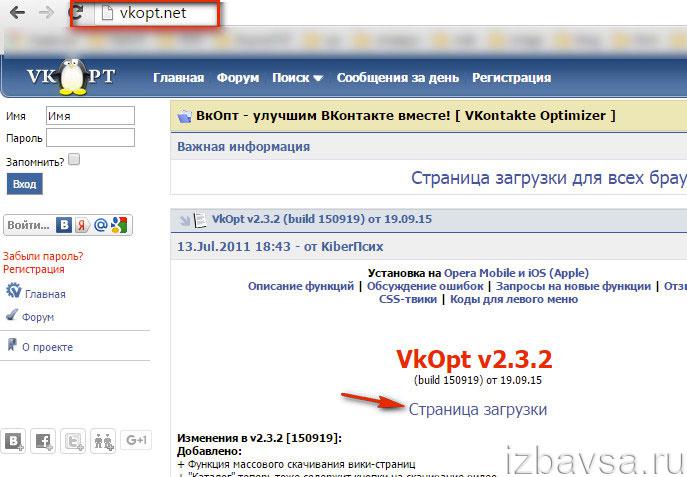
Но этот способ действителен до тех пор, пока вы не закопали диалог.
Как восстановить диалог в контакте
Чтобы удалить всю историю, нужно зайти в раздел «Сообщения», выбрать чат и нажать «Удалить».В этом случае приложение предупреждает о невозможности возобновления переписки и просит подтвердить действия.
Да, вряд ли удастся вернуть весь диалог самостоятельно, но на самом деле пользователь может вернуть доступ к удаленной переписке.
Пока у собеседника есть эта история сообщений, вы можете попросить его отправить SMS, и вы сможете увидеть их как входящие.
Если вам нужен полный доступ к уведомлениям, вам следует обратиться в службу поддержки Вконтакте.Откройте «Справку» и в поле поиска введите «Восстановить удаленные сообщения».
Нажмите «Это не решает мою проблему» и перейдите в справку «У меня остались вопросы».
Вы попадете на страницу, где вы лично опишете проблему в уведомлении и отправите его в службу поддержки для проверки. Пока собеседник не удалит разговор, вся история находится в базе, и администраторы могут ее вернуть. Лучше напишите, что диалог не удалялся намеренно.
Лучше напишите, что диалог не удалялся намеренно.
Щелкните сноску «Отправить», и вы увидите время, в течение которого появится ответ.Просмотрите его во вкладке «Мои вопросы».
Новые способы восстановления переписки
Если адрес электронной почты привязан к странице Вконтакте, то по нему можно читать удаленную историю SMS.
Зайдите в свой профиль ВКонтакте и включите функцию оповещения по электронной почте. Это делается в разделе «Настройки» на вкладке «Оповещения». В приведенном выше списке отметьте уведомления, которые вы хотите получать по электронной почте.
Можно зайти на почту и посмотреть интересную информацию со страницы «Вконтакте» и удаленного чата.Он может не полностью восстановиться, в зависимости от размера истории чата.
Можно использовать расширение VkOpt. Это не отдельная программа или приложение, это просто расширение «Вконтакте». С его помощью у нас появляется больше возможностей в нашем профиле в сети.
Довольно просто использовать. Установите его в свой браузер и повторно введите контакт. Внизу вашего аккаунта вы найдете надпись «VkOpt» — значит, все получилось. Зайдите в сообщения и рядом с разделом «Диалоги» выберите «SMS-статистика».С помощью расширения мы находим пользователя, переписка которого вас интересует и, выбрав дату общения, вы можете вернуть удаленные уведомления.
Установите его в свой браузер и повторно введите контакт. Внизу вашего аккаунта вы найдете надпись «VkOpt» — значит, все получилось. Зайдите в сообщения и рядом с разделом «Диалоги» выберите «SMS-статистика».С помощью расширения мы находим пользователя, переписка которого вас интересует и, выбрав дату общения, вы можете вернуть удаленные уведомления.
Помните: устанавливать это расширение нужно из официальных программ!
Заключение
Как видите, способов решить эту проблему достаточно. Самый безопасный способ действий — обратиться к другу или в службу поддержки, поскольку для этого не требуются дополнительные приложения.
Еще лучше, просто не удаляйте сообщения, не убедившись, что они вам не нужны.
ВКонтакте (vk.com) — социальная сеть для общения с семьей, друзьями и родственниками посредством мгновенных сообщений, обмена фотографиями, аудио- и видеозаписями. Рано или поздно каждый пользователь приходит к выводу, что ему нужно очистить историю сообщений, удалить ненужные диалоги.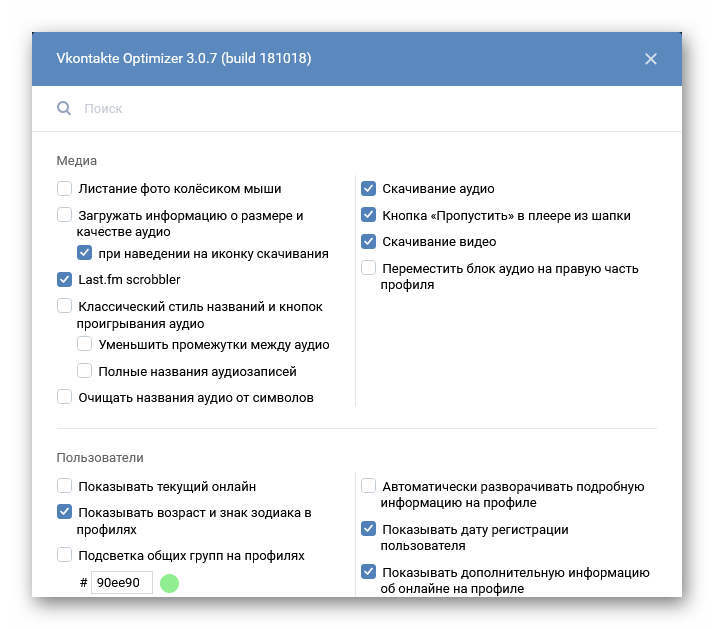
Как удалить сразу все диалоги ВКонтакте?
Первый способ довольно трудоемкий, но что-то придумывать не нужно — все делается достаточно просто. Итак, как удалить все диалоги Вконтакте — нужно зайти во вкладку «Мои сообщения» и нажать крестик в правом верхнем углу каждого диалога, после чего подтвердить удаление.Если с ними много контактов и диалогов, то удаление займет много времени. Есть несколько способов как удалить сразу все диалоги ВКонтакте (если нужно удалить отдельные посты, как это сделать)
очистка истории сообщений с помощью скрипта, нужно в адресной строке браузера открыть вкладку «Мои сообщения», вставить соответствующее значение, в интернете их много, и нажать клавишу «Enter» на клавиатуре. Историю переписки надо удалить, но этот способ не всегда работает.
есть специальная программа, которая служит для расширения возможностей социальных сетей, например, VKbot. После установки этого приложения требуется авторизация, и тогда многие функции и возможности становятся в вашем распоряжении. Вам необходимо выбрать вкладку «Мой профиль» — «Управление личными сообщениями» — «Удалить диалоги». Эту программу нужно скачивать только из надежного источника, в ней может быть вирусный контент, который в будущем нанесет вред не только вашему компьютеру, но и вашей социальной сети. сети ВКонтакте.Вы можете найти все сервисы по раскрутке и раскрутке ВКонтакте.
Вам необходимо выбрать вкладку «Мой профиль» — «Управление личными сообщениями» — «Удалить диалоги». Эту программу нужно скачивать только из надежного источника, в ней может быть вирусный контент, который в будущем нанесет вред не только вашему компьютеру, но и вашей социальной сети. сети ВКонтакте.Вы можете найти все сервисы по раскрутке и раскрутке ВКонтакте.
Как восстановить удаленные диалоги ВКонтакте?
Часто бывает, что при очистке истории сообщений мы можем по ошибке удалить нужные диалоги. Чтобы восстановить диалоги ВКонтакте , можно попробовать следующее:
Если удаление производилось стандартным способом — по одному диалогу на вкладке «Мои сообщения», после удаления появляется кнопка «Восстановить», в которой можно вернуть удаленный диалог.
Если сообщения были удалены, вы можете обратиться за помощью к администраторам социальных сетей. сети, нажав кнопку «Справка» внизу страницы.
Если вы зарегистрированы через почту (mail.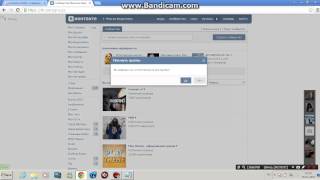 ru, yandex.ru и др.), А в аккаунте ВКонтакте в настройках стоит галочка напротив «Уведомлять по электронной почте», то можете заглянуть в почтовый ящик и поставить галочку там.
ru, yandex.ru и др.), А в аккаунте ВКонтакте в настройках стоит галочка напротив «Уведомлять по электронной почте», то можете заглянуть в почтовый ящик и поставить галочку там.
Можно использовать специальные программы, но они не всегда дают 100% результат. Добавить друзей в личную страницу ВКонтакте можно по этому адресу .
Итак, как восстановить удаленные диалоги ВКонтакте, довольно сложный вопрос. Самый простой и надежный способ — попросить второго участника диалога прислать вам историю вашей переписки с ним, если он сам еще от нее не избавился. (Читайте также о том, как создать и удалить беседу ВКонтакте) Стоит внимательно относиться к предложениям в Интернете о программах, предназначенных для социальных сетей, их нужно скачивать только из проверенного источника и предварительно прочитать отзывы пользователей на специальных форумах .Вы можете купить много лайков на свои фото ВКонтакте в этом разделе меню сайта.
Пошаговое руководство по восстановлению удаленных сообщений ВКонтакте.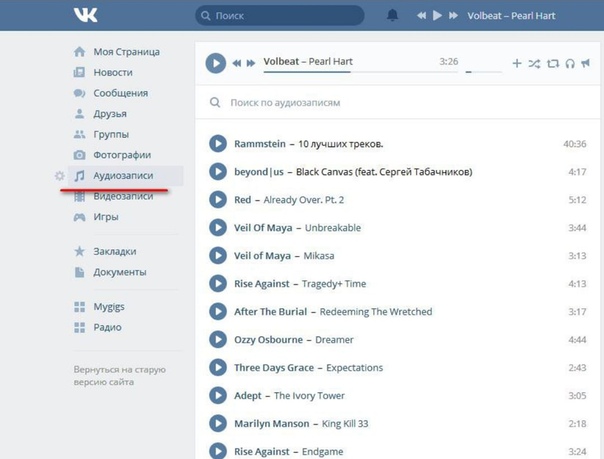 Проверенные методы, открывающие доступ к приватным диалогам и чатам. Мы используем расширение браузера для сканирования стертой корреспонденции.
Проверенные методы, открывающие доступ к приватным диалогам и чатам. Мы используем расширение браузера для сканирования стертой корреспонденции.
Восстановить сообщения ВКонтакте можно разными «нестандартными» способами. Программы предлагаются в Интернете; однако к ним следует относиться с осторожностью, поскольку они часто содержат вирусы. Есть сайты, которые описывают способы восстановления переписки ВКонтакте и готовы служить за деньги.Опять же, это может быть фишинговый ресурс, а его владельцы — мошенники.
Дело в том, что восстановить удаленные сообщения ВКонтакте из переписки пользователя так же невозможно, как вернуть сгоревшие письма (в отличие от восстановления пароля ВКонтакте). Подробно эта информация описана в справке социальной сети ВКонтакте.
Как восстановить удаленные сообщения ВКонтакте, способ №1
Вы можете восстановить удаленное сообщение в истории чата, если вы еще не вышли из диалога чата.Вы увидите сообщение «Сообщение удалено» на оранжевом фоне.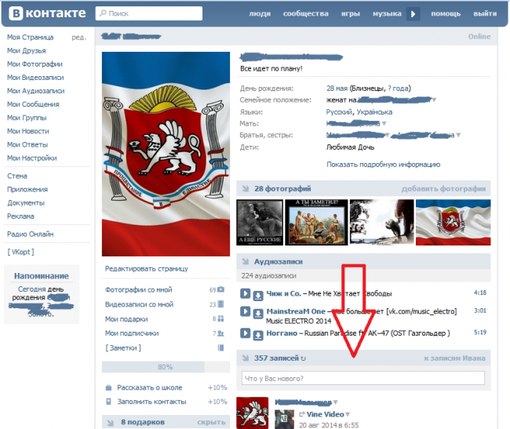 Нажав на сообщении кнопку «Восстановить», вы можете моментально вернуть свою реплику или сообщение собеседника в переписке ВКонтакте. Однако, если вы удалите сообщение и выйдете из диалога переписки, то, увы, вы не сможете вернуть свои записи и сообщения ВКонтакте.
Нажав на сообщении кнопку «Восстановить», вы можете моментально вернуть свою реплику или сообщение собеседника в переписке ВКонтакте. Однако, если вы удалите сообщение и выйдете из диалога переписки, то, увы, вы не сможете вернуть свои записи и сообщения ВКонтакте.
Восстановление сообщений ВК, метод №2
Второй эффективный метод восстановления сообщений из переписки в Контакте довольно прост.Переписка вашего собеседника часто дублируется по электронной почте. Однако это происходит только тогда, когда вы не в сети в социальной сети. К сожалению, таким образом можно возобновить только отдельные сообщения переписки ВКонтакте. Тем не менее, перейдите к своей почте и попробуйте с помощью поиска найти все электронные письма, пришедшие вам от Контакта, и проверьте, есть ли необходимый текст из сообщений, которые вы случайно или намеренно удалили.
Интересно отметить, что переписка может дублироваться в SMS-сообщениях, которые приходят из ВКонтакте в виде уведомлений. Однако в этом случае вы не сможете восстановить текст собеседника, так как данные сообщения содержат только ту информацию, которую кто-то написал вам в личном контакте.
Однако в этом случае вы не сможете восстановить текст собеседника, так как данные сообщения содержат только ту информацию, которую кто-то написал вам в личном контакте.
Есть несколько простых советов, которые помогут в некоторых случаях восстановить сообщения из переписки ВКонтакте.
- Сохраняйте важную корреспонденцию и отдельные сообщения в файл, создавайте резервные копии сообщений в отдельный текстовый файл и сохраняйте эту информацию в облачной службе, например Dropbox. После этого будет легко вернуть потерянные сообщения.
- Не стоит опрометчиво удалять сообщения ВКонтакте, это не всегда выгодно. Даже если вы ссоритесь с человеком и в душе нажимаете на «крестик», тем самым удаляя все сообщения, подумайте: а вдруг в переписке есть пароли и прочая информация для доступа к сервисам и т. Д.
Номер метода 3
Есть еще один способ восстановить переписку. Не всегда получается, но лучше попробовать — вдруг все получится. Чтобы быстро возвращать сообщения, вы можете попробовать расширение VKopt для браузера Chrome.Есть также версии этого дополнения для Opera и других браузеров.
[Расширение недоступно]
Как только вы активируете расширение, перезапустите Chrome и затем приступайте к восстановлению удаленных сообщений ВКонтакте.
Внимание! Вы можете использовать VKopt только на свой страх и риск. Если в вашей переписке есть очень ценная конфиденциальная информация, советуем воздержаться от установки VKopt, так как нет гарантии, что это расширение не украдет данные.
В меню ВКонтакте в разделе Сообщения появятся новые пункты.Если вы пойдете в чат с отдельным пользователем, вы также найдете там новые возможности.
Актуальная функция восстановления сообщений доступна в нижнем меню под списком всех разговоров ВКонтакте. Нажмите на значок колеса и выберите опцию «Искать в удаленных сообщениях».
Плагин просканирует содержимое вашей учетной записи и отобразит найденные сообщения.
Вопрос ответ
Мой аккаунт ВК был взломан, в результате вся переписка была удалена.Подскажите, пожалуйста, как восстановить хоть часть диалогов?
Вконтакте загрузчик firefox. Как скачать видео и музыку в Firefox из vk, youtube
Это приложение пользуется большим спросом, так как многие пользователи хотят перенести свой любимый плейлист из социальной сети на MP3-плеер или послушать его в машине.
Обзор загрузчика ВКонтакте.ру (музыка / видео / фото @ ВК) от vessto
Программа VKsaver — это простой инструмент, позволяющий сохранять аудиозаписи из социальной сети ВКонтакте на свой компьютер.Таким образом, вы перестаете зависеть от наличия Интернета.
Загрузить Adblock Plus для Firefox
Заключение. Ищите аудио на сайте вконтакте. Чтобы vk скачать расширение firefox, нажмите на ссылку ниже, в зависимости от того, какой у вас браузер: Версию для Opera и Mozilla Firefox нужно будет скачать с сайта разработчика: vkopt. К сожалению, VKMusic не обладает широким функционалом. Основная задача программы — предоставить вам простую, бесплатную и быструю загрузку музыки.Лучшие команды ffmpeg без потерь. Плагин специализируется на работе с расширением vk для скачивания содержимого Firefox . Вы также можете скачать музыку в контакте, видео в контакте и с других сайтов видеохостинга. Собственная музыкальная библиотека онлайн Для тех, кто уже собрал богатую музыкальную коллекцию, но не хочет занимать драгоценную память мобильного устройства, тоже есть способ. Онлайн-сервисы.
Однако даже с такой простой программой пользователи часто сталкиваются с проблемами.Ниже мы рассмотрим 6 основных причин, по которым возникают сбои в работе VKSaver. Важно помнить, что при запуске установки Vksaver на компьютер необходимо закрыть все браузеры. Программа устарела, необходимо проверить версию программы. Если версия отличается от той, которая доступна на официальном сайте, скачайте и установите, предварительно удалив старую версию.
Проверьте, отключено ли расширение в вашем браузере. Справа от названия расширения стоит галочка «Включить» — установите ее и перезапустите браузер.Возможно, сам плагин VK Saver в используемом вами браузере устарел, стоит обновить. В некоторых случаях VKsaver может блокировать ваш антивирус или встроенный брандмауэр Windows.
Их можно временно отключить. Еще одна частая причина неработоспособности официанта — устаревшая версия браузера. Проверьте наличие обновлений для вашего браузера, обновите, если возможно, и перезапустите.
📌Как добавить расширение IDM в браузер Mozilla Firefox вручную — менеджер загрузки из Интернета ✔️
Последняя, достаточно редкая проблема — это повреждение файлов программы антивирусами, другим ПО и т. Д.В этом случае вам потребуется переустановить программу. После этой процедуры загрузите последнюю версию программы с нашего или официального сайта и переустановите ее на свой компьютер. Программа создана для более ранних версий операционных систем, и в Windows 8 она может работать некорректно, поэтому могут возникать другие типы проблем, а если у вас бит x64, то ошибки могут вообще появляться из другой области.
Нужна моя помощь? Спросите здесь! Похожие темы Как скачать? Автор siro в форуме Video Streaming Downloading.Ответов: 0 Последнее сообщение: 27 марта, Помогите скачать По суперспорту в форуме Потоковое видео Скачать. Ответов: 3 Последнее сообщение: 24 августа, Как скачать это Автор kasda в форуме Потоковое видео Загрузка. Ответов: 1 Последнее сообщение: 17 августа, Ищу бесплатный менеджер загрузок, который разбивает загрузку на части Автор jimdagys на форуме Computer.
Если вы подозреваете, что это дополнение нарушает наши политики или имеет проблемы с безопасностью или конфиденциальностью, пожалуйста, используйте форму ниже, чтобы выразить свои опасения. Пожалуйста, не используйте эту форму ни по какой другой причине.
- VK Music Downloader Mozilla Addon.
- 167.86.91.85 Загрузчик (музыка / видео / фото @ ВК) :: Дополнения для Firefox!
- VKD | Скачать музыку из ВК.
- Скачать VK Music Downloader Mozilla Addon.
- Другие статьи.
На этой странице описан процесс сообщения о нарушении авторских прав или прав на товарный знак. Если не указано иное, контент на этом сайте находится под лицензией Creative Commons Attribution Share-Alike License v3.Попробуйте полные темы. Тогда читайте! Audio vk Как скачать музыку из ВК с помощью Audio-vk. Приложения и плагины для браузеров Плагин устанавливается на компьютер как любое приложение.
- скачать инуяша финальный акт бахаса индонезия!
- Обзор VK Music Downloader.
- Расширения браузера Catch.tube.
- snes roms super mario world скачать бесплатно!
- VK Music Downloader Скачать дополнение Mozilla для браузера Mozilla FireFox!
Прямая ссылка для скачивания У каждого аудиофайла есть свой уникальный адрес в Интернете, откуда проигрыватель загружает его во время воспроизведения.Итак… Щелкните правой кнопкой мыши нужную звуковую дорожку. Скопируйте это. Осталось указать папку для сохранения — и композиция у вас в кармане. Поиск аудиофайла в кэше браузера При прослушивании музыки в Интернете браузер загружает каждую песню в одну из своих временных папок кеша.
Как найти нужную: При воспроизведении песни на странице ВКонтакте мы сортируем файлы в кеше по дате изменения. Теперь все, что было запущено недавно, будет наверху. Посмотрим на размеры файлов.Музыкальный вес не менее 2.
В моем списке выше есть объект весом 8 кб. Я не сомневаюсь, что эта песня звучит прямо сейчас. Выделите его курсором мыши и нажмите F2 — появится поле для переименования. После добавления расширения файл имеет значок музыкального проигрывателя в моем примере, AIMP. Щелкните по нему, чтобы послушать. Осталось дать композиции правильное название и перенести в более подходящее место.
И неподписанные пользователи ограничены функционально. Прежде всего, время от времени будет воспроизводиться звуковая реклама.
В бесплатном режиме отсутствует функция кеширования музыки для офлайн-прослушивания, а это ключевая особенность старого плеера ВКонтакте. Как вернуть музыку во ВКонтакте? На момент публикации есть несколько способов вернуть привычный функционал, при этом не исключено, что со временем администрация заблокирует лазейки. После рекомендуется отключить автообновление приложения ВКонтакте.
Для этого: В Почте. Приложение примечательно собственным менеджером спецэффектов.Альтернативы музыке из социальных сетей? С каждым годом сервисы потоковой передачи музыки становятся все более распространенными. Подписка — самая популярная модель, суть ее заключается в том, что за небольшую ежемесячную плату пользователь получает доступ ко всей музыкальной коллекции. Собственная музыкальная библиотека онлайн Для тех, кто уже собрал богатую музыкальную коллекцию, но не хочет занимать драгоценную память мобильного устройства, тоже есть выход.
Приложения для потоковой передачи музыки из личного облака! Приятным бонусом является онлайн-каталог радио, в который также входят местные радиостанции.Пользователям не нужно тратить свое время на загрузку новых песен на смартфон; доступ ко всей музыкальной библиотеке в один клик — это не фантастика! Облачный подход позволяет выборочно кэшировать любимые песни, не теряя доступа к остальной музыке. Chrome и его производные 2. Firefox 1.
Откройте страницу с вашими аудиозаписями ВКонтакте. В панели инструментов для разработчиков перейдите на вкладку «Сеть». Включите медиа-фильтр чуть ниже. Установка программ для Windows. Установка расширений или плагинов для браузеров.Прослушивание и скачивание музыки онлайн. Скачивание музыки на телефоны Android или iPhone.
Что можно делать с Adblock Plus в Firefox
Как скачивать музыку с помощью расширений браузера? Чтобы установить, нажмите на ссылку ниже, в зависимости от того, какой у вас браузер: Версию для Opera и Mozilla Firefox нужно будет скачать с сайта разработчика: vkopt. Вк Saver для Google Chrome Расширение работает хорошо, разработчик отвечает на вопросы и когда вам нужно обновить расширение, можете смело пользоваться!
MusicSig для Google Chrome Я сам давно использовал этот плагин, вы можете скачивать музыку, удалять рекламу и многие другие полезные функции, которые он имеет.ДМВ скачать-музыку-вконтакте. Приложение бесплатное и очень популярное, поэтому беспокоиться о нем не стоит, скачивайте его из Google Play по ссылке ниже: Программы для скачивания музыки ВКонтакте Для начала давайте разберемся, какие бывают программы и приложения для скачивания музыки из ВКонтакте. VKMusic 4 — Установка и настройка VKMusic — одна из первых программ, которая предоставила возможность скачивать музыку с контакта, и по сей день разработчики обновляют и дополняют эту программу.
Преимущества VKMusic 4: Надежный разработчик.Возможность скачивания из выбранной группы. Удобный поиск музыки. Многим удобна функция «Скачать все.
Бесплатный загрузчик музыки для ВКонтакте | История версий VKD — 20 версий
Скачать бесплатно загрузчик музыки для ВКонтакте | ВКД для Firefox. Расширение поможет бесплатно скачать музыку из ВК на компьютер, а также любое видео. Скачайте VK Universal Downloader для Firefox. Скачать музыку, видео, плейлисты, рассказы, фотоальбомы, гифки от 167.86.91.85 и удаляет рекламные сообщения.
Вы также можете скачать видео. Скачать программу можно с сайта разработчика, по ссылке ниже: Начинаем установку программы, установка нормальная, но хочу дать вам совет, многие разработчики программы заключили договор с Яндексом и помогают распространять, если вам не нужен Яндекс браузер или вы не хотите, чтобы Яндекс отображался в вашем Google Chrome, снимите галочку при установке, чтобы К сожалению, теперь это всплывает при установке многих программ.Запускаем программу, в открывшемся окне вводим логин и пароль: Далее ищем нужные нам треки, как я уже писал выше, в поиск можно либо ввести название трека, имя исполнителя, либо вставить ссылку на группы или выбранного человека и нажмите кнопку «Искать музыку».
CatchVkontakte — Установка и настройка Catch Vkontakte — очень старая программа, которую ее разработчики продолжают обновлять и поддерживать в своей работе. Из преимуществ, которые я могу выделить: Catch Vkontakte, созданный в. Вы можете искать исполнителей или желаемые треки и скачивать их.В самой программе есть удобный плеер. Вы можете скачать из раздела «Моя музыка». DJ — Установка и настройка ВКонтакте. Скачайте, как всегда, на сайте разработчика, последнюю версию: Установка выполняется быстро и легко, если вы хотите установить для себя Яндекс браузер, снимите галочки!
Уведомление о файлах cookie Мы используем некоторые файлы cookie, чтобы вам было удобнее пользоваться нашим сайтом. Используя наш сайт, вы знаете, что мы используем файлы cookie, и вы можете изменить это в любое время.
Бесплатно 167.86.91.85 Расширения браузера для загрузки видео
Мы используем файлы cookie, чтобы вам было удобнее пользоваться нашим сайтом. Прочитайте больше. Хорошо понял.
Как удалить звук из видео
Слишком часто приличное видео сопровождается некачественным звуком. Причины различны: неожиданные шумы на заднем фоне, свист ветра или даже микрофон, ошибочно закрытый пальцем оператора. В результате, при редактировании материала вам может потребоваться удалить звук из видео и заменить его музыкой или записью голоса.
Есть несколько способов сделать это, в том числе трюки с двумя щелчками мыши, которые позволят отключить звук в видео буквально за 3 секунды. В статье ниже мы опишем три метода и объясним преимущества каждого из них. Мы также рассмотрим дальнейшие шаги, которые вы, возможно, захотите предпринять, например, удаление звукового шума или изменение громкости части звука.
Для этого урока мы будем использовать бесплатное программное обеспечение для редактирования видео под названием VSDC. Он разработан для ОС Windows и требует минимальных системных ресурсов.
Скачать VSDC Free Video Editor
По сути, есть два способа удалить звук из видео: отключив звук и полностью удалив исходную звуковую дорожку из файла. Первый — самый простой и быстрый вариант, если вам просто нужно отключить видео. Последнее удобнее, если вы хотите заменить исходный звук на новый саундтрек. Давайте рассмотрим каждый метод.
Как удалить звук из видео: метод №1
Начнем с небольшого трюка, при котором исходная звуковая дорожка остается частью файла, но становится абсолютно беззвучной.Чтобы попробовать, импортируйте видеофайл в бесплатный редактор видео VSDC и выполните следующие два шага:
- Используйте правую кнопку мыши, чтобы щелкнуть видео, которое необходимо отключить.
- Выберите «Звуковые эффекты -> Амплитуда -> Без звука», как показано ниже.
Теперь, по сути, вы добавляете слой «Тишина» поверх видео. Это означает, что звук остается частью файла, но приглушается фильтром. А поскольку вы можете легко сжимать, растягивать и перемещать слои с помощью мыши, этот метод будет работать для отключения звука всего видео или только его части.В последнем случае отрегулируйте размер слоя «Silence» с помощью мыши и переместите его в ту часть видеоряда, которую необходимо отключить.
Подсказка: , если основной причиной удаления звука из видео является фоновый шум, можно также рассмотреть фильтры шумоподавления, доступные в VSDC. Подробное руководство по снижению шума опубликовано здесь.
Как отключить звук в видео: метод №2
Этот первый метод был легким, не так ли? Теперь следующий метод на два клика длиннее (то есть на 4 клика).Вот как это сделать:
- Импортируйте видео, которое нужно отключить, в бесплатный редактор видео VSDC.
- Используйте правую кнопку мыши, чтобы щелкнуть видео и выбрать «Свойства». «Окно свойств» откроется с правой стороны редактора.
- Прокрутите вниз до поля «Аудиодорожка» и выберите «Не использовать аудио».
Этот метод дает меньшую гибкость. Когда вы его используете, вы технически решаете полностью игнорировать звук выбранного файла.Однако это не мешает вам добавить аудиофайл в проект и использовать его в качестве новой звуковой дорожки.
Как убрать звук из видео, удалив звуковую дорожку: метод №3
Если хотите, вы можете пойти еще дальше и полностью удалить звуковую дорожку вашего файла. Для этого выполните следующие действия:
- Используйте правую кнопку мыши, чтобы щелкнуть файл, для которого необходимо отключить звук, и выберите в меню «Свойства». «Окно свойств» откроется с правой стороны.
- Прокрутите вниз до самого низа и используйте светло-зеленую кнопку «Разделить на видео и аудио». Как только вы это сделаете, вы увидите, что саундтрек теперь отображается как отдельный слой на шкале времени.
- Выберите его и нажмите Удалить.
Разделение слоя звуковой дорожки также удобно, когда вам нужно вырезать или изменить фрагмент звука. Вот подробное видео о том, как изменить громкость части звука в VSDC.
Как заменить звук другим саундтреком или голосовыми комментариями
Мы показали вам 3 метода удаления звука из видео.Теперь посмотрим, что делать дальше. В большинстве случаев вы не хотите, чтобы ваше видео оставалось без звука, поэтому вам может потребоваться загрузить новый саундтрек. Для этого просто нажмите кнопку «Добавить объект» и выберите «Аудио» или используйте комбинацию клавиш Shift + A. Как только загруженная звуковая дорожка окажется на шкале времени, настройте звук, чтобы он соответствовал видео, перемещая новую дорожку по слою. Если вам нужно обрезать файл или вырезать его часть, воспользуйтесь этим руководством. Разделение аудиофайлов в VSDC работает точно так же, как разделение видео.
Наконец, если вам нужно записать голосовые комментарии к видео, вы также можете сделать это прямо в VSDC. Инструмент для записи голоса доступен в бесплатной версии программы и позволяет создавать озвучку с минимальными усилиями. Вы сможете добавить голосовую запись на шкалу времени в качестве нового слоя и настроить его так же, как и любой другой аудиофайл. Посмотрите наши инструкции по добавлению голоса поверх видео здесь.
Теперь, когда вы знаете, как отключить звук, удалить и заменить звуковую дорожку, попробуйте сами.Выбирайте наиболее удобный способ и приступайте к монтажным экспериментам!
Напишите нам на Facebook, если у вас есть какие-либо вопросы, и подпишитесь на наш канал YouTube, чтобы получить больше уроков.
Более подробную информацию о программе вы можете получить на странице описания Free Video Editor.
VkOpt 3.0.7.2 для Google Chrome
VkOpt — чрезвычайно полезное расширение для всех пользователей социальной сети VKontakte , которое добавит в ваш браузер на основе Chromium множество полезных функций и опций для еще более удобного, интересного и продуктивное общение в вк.com. Возможности плагина достаточно разнообразны, отбираем только самое интересное:
- Есть функция скробблера Last.fm,
- отображение информации о размере и качестве звука при наведении курсора на время,
- меню быстрого доступа к пользовательским разделам,
- прокрутка фотографий колесиком мыши
- выдача ссылок на все фотографии альбома списком,
- показывает фотографии и дополнительную информацию при наведении курсора на маленькие аватарки,
- обход предупреждений о переходе по внешней ссылке,
- добавить анти-лайк кнопки не люблю,
- фиксация положения левого меню,
- ссылка на стену в левом меню,
- список непрочитанных сообщений в левом меню.
- календарь, часы / дата
- проверка новых / бывших друзей,
- возможность разделить друзей на группы по полу,
- отображение на всех страницах текущего онлайн-статуса,
- возраст и знак зодиака в профилях,
- выделение ссылок на друзей другим цветом
- уменьшение интервала между звуками в списке
- сохранение переписки в файл
- дополнительных смайлов
- изменение макета текста в текущем поле нажатием CTRL + Q или CTRL +],
- очистка стен
- удаление всех комментариев к записи на стене,
- массовое удаление всех входящих / исходящих сообщений,
- сортировка новых фото в новостях в порядке добавления,
- кнопка для удаления дублированного аудио из поиска (при поиске из «Мои аудиозаписи»),
- замена стандартных звуков уведомлений на более заметные
- скачок чужих фото в вашем альбоме,
- и многие другие…
Как уже отмечалось, версия VkOpt для Google Chrome / Opera 15+ может быть установлена в любых других браузерах, построенных на движке Chromium: Comodo Dragon, SRWare Iron, Mail.


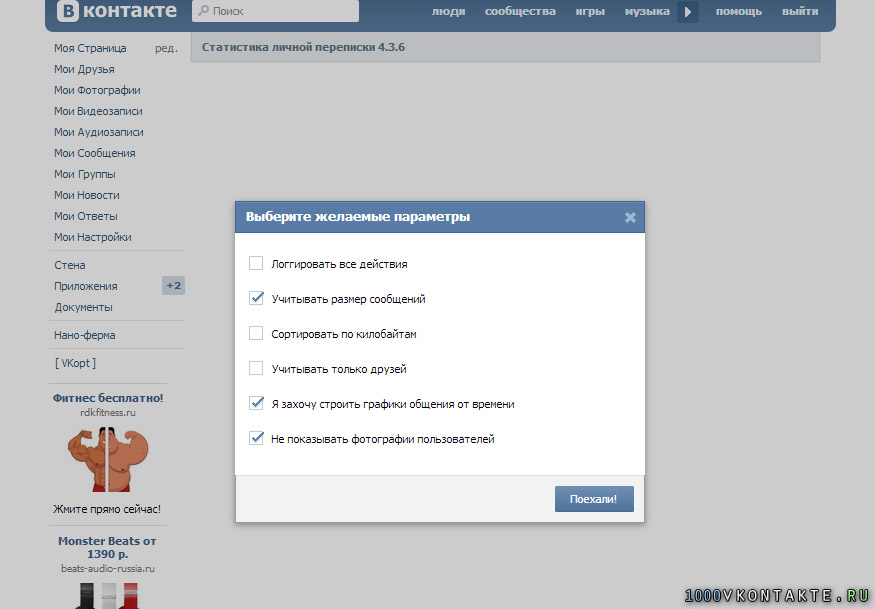
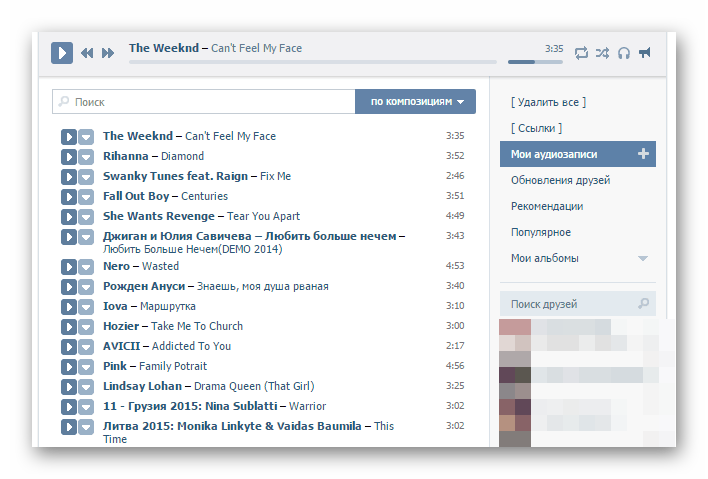 Справа вы увидите всплывающее меню «Показать все», кликните на ссылку. После этого появиться опция «Удалить все». Воспользуйтесь ею. Вся переписка с данным пользователем будет удалена. Заметим, что в данном случае будут удаляться как входящие, так и исходящие сообщения, что значительно ускорит процесс удаления переписки. Проделайте эти операции для историй сообщений с другими пользователями, и вся ваша переписка будет удалена.
Справа вы увидите всплывающее меню «Показать все», кликните на ссылку. После этого появиться опция «Удалить все». Воспользуйтесь ею. Вся переписка с данным пользователем будет удалена. Заметим, что в данном случае будут удаляться как входящие, так и исходящие сообщения, что значительно ускорит процесс удаления переписки. Проделайте эти операции для историй сообщений с другими пользователями, и вся ваша переписка будет удалена. Держите это нажатым.
Держите это нажатым.
